
Top 15 cách để chuyển đổi Word sang PDF cực nhanh và hiệu quả
Chuyển đổi Word sang PDF là phương pháp tối ưu nhất để tăng tính bảo mật cho tệp tài liệu của người dùng. Với file PDF, mọi người còn có thể truy cập trên nhiều thiết bị khác nhau như máy tính bảng, điện thoại mà vẫn giữ nguyên định dạng của văn bản gốc. Để chuyển đổi Word sang PDF dễ dàng, hãy cùng theo dõi bài viết dưới đây của MobileCity nhé.
Tại sao cần chuyển đổi Word sang PDF?
Chuyển đổi từ Word sang PDF là quá trình biến đổi tài liệu từ định dạng Word (.docx) sang định dạng PDF (.pdf). Mục đích của việc chuyển đổi này là để đảm bảo rằng khi gửi hoặc nộp tài liệu, người nhận không thể chỉnh sửa nội dung của bạn.
Bằng cách chuyển đổi sang định dạng PDF, tài liệu trở thành một phiên bản chỉ đọc, không thể chỉnh sửa mà chỉ có thể được xem trên nhiều nền tảng khác nhau.
Chuyển đổi Word sang PDF trực tiếp trên Word
Mọi người hoàn toàn có thể chuyển đổi file Word sang định dạng PDF trực tiếp trên công cụ Word bằng các tính năng sau:
Sử dụng tính năng Save As
Bước 1: Mở file Word mà bạn cần chuyển đổi sang dạng PDF >> Chọn thẻ File trên thanh công cụ.
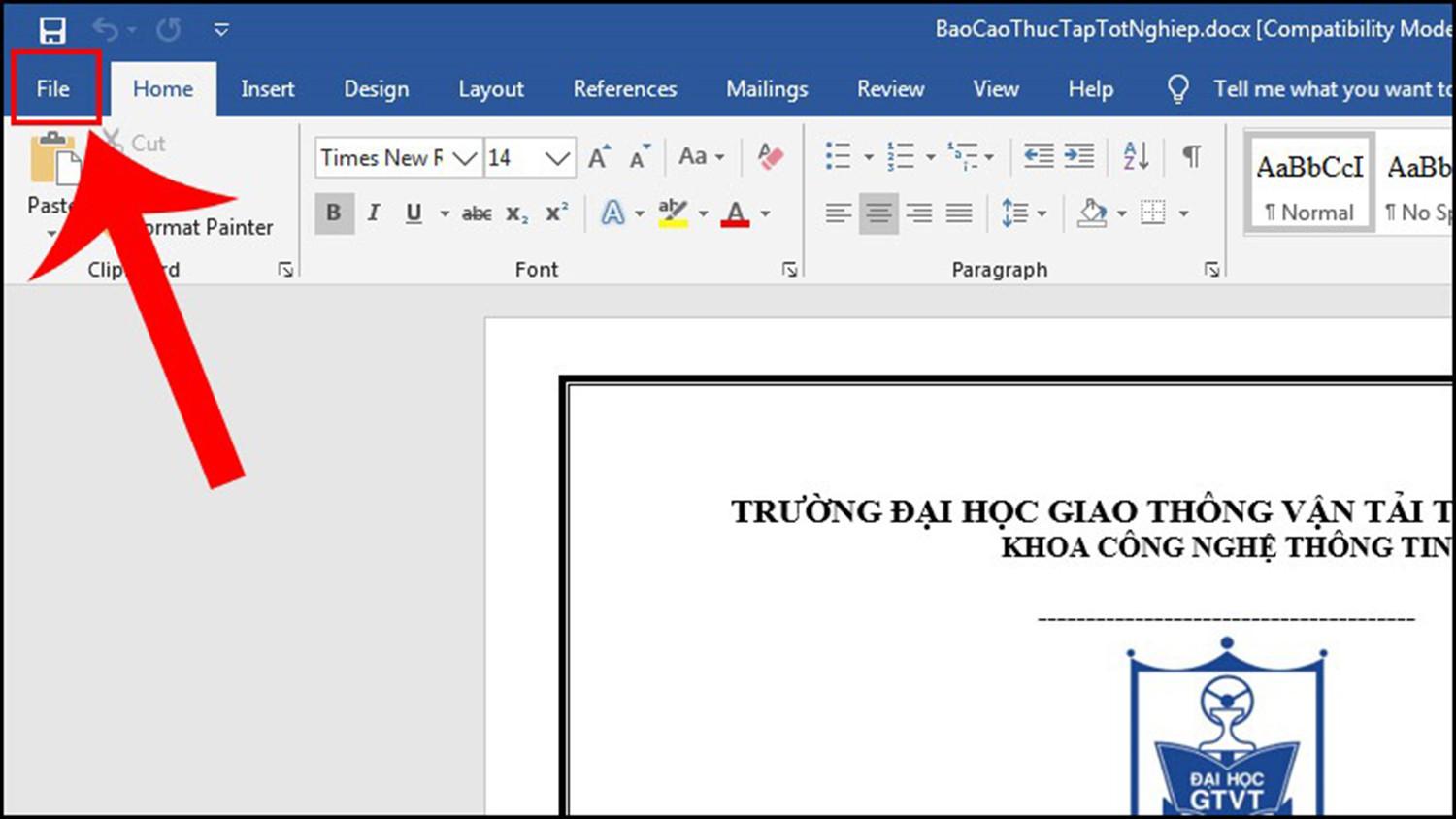
Bước 2: Ấn vào Save as >> Chọn mục Browse.
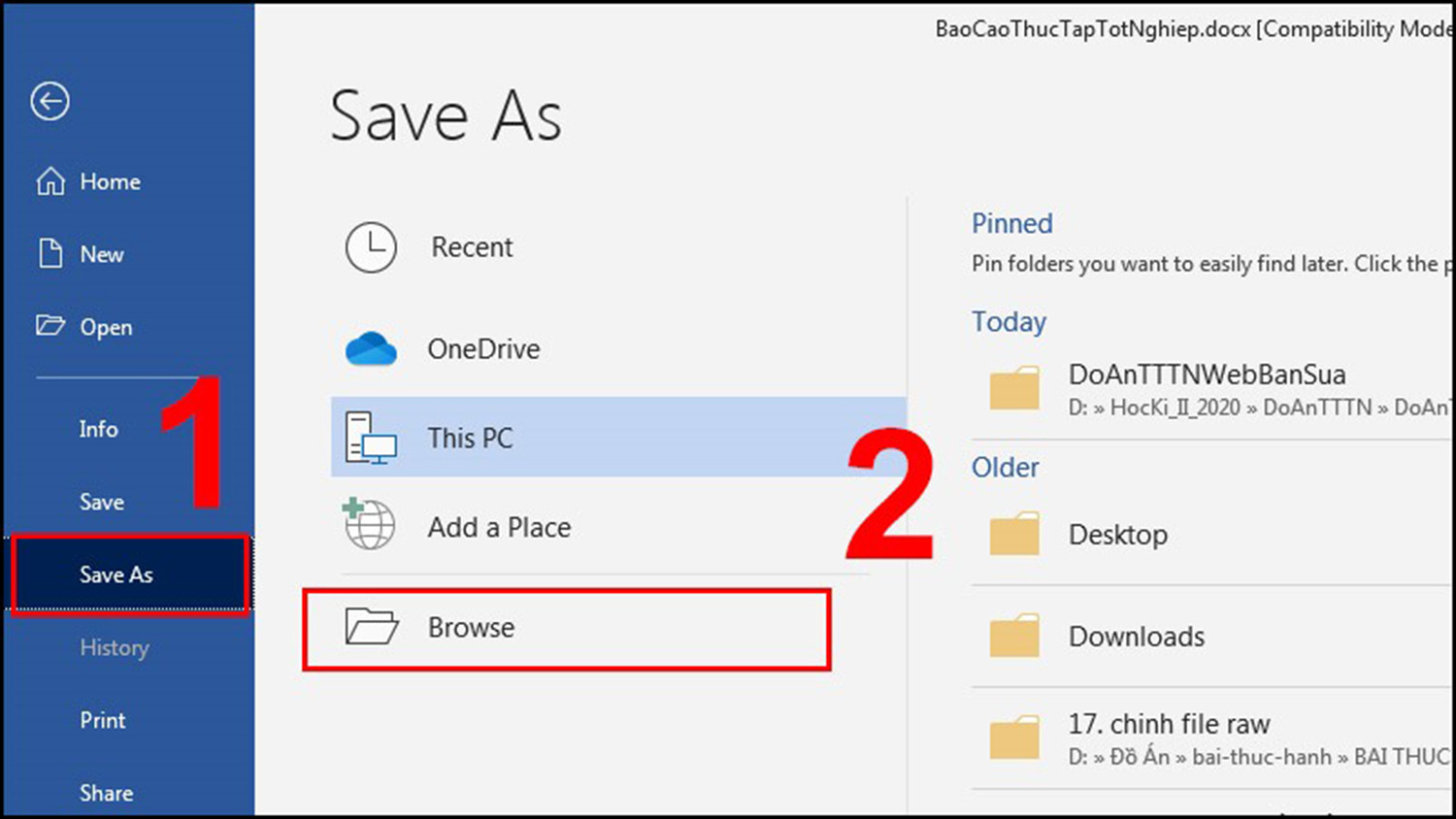
Bước 3: Sau khi màn hình hiển thị hộp thoại mới, các bạn tiến hành đặt tên cho file với đuôi .pdf >> Bấm chọn Options.
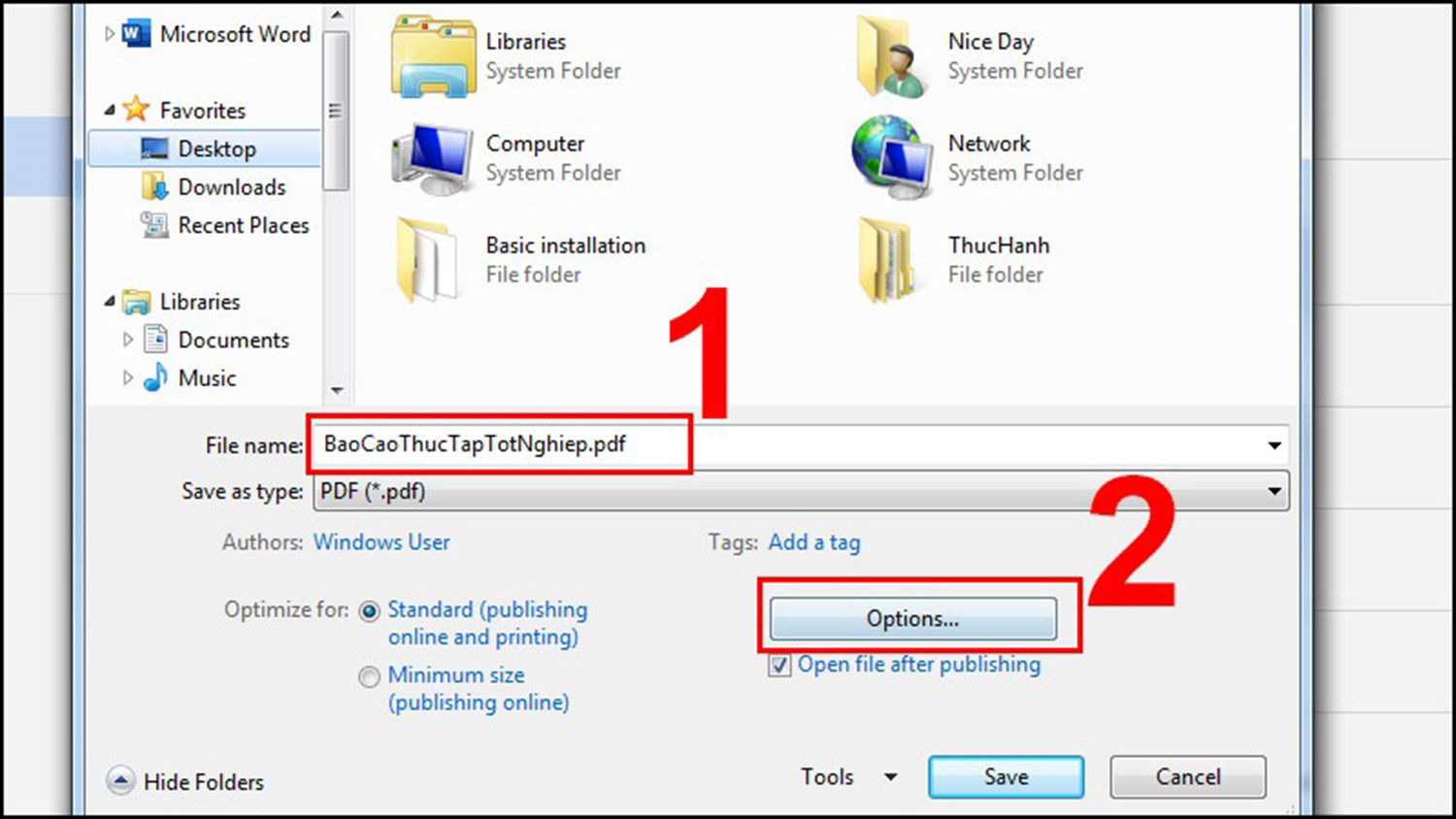
Bước 4: Tick vào ô Create bookmarks using để tạo bookmarks cho file PDF mới >> Nhấn nút OK.
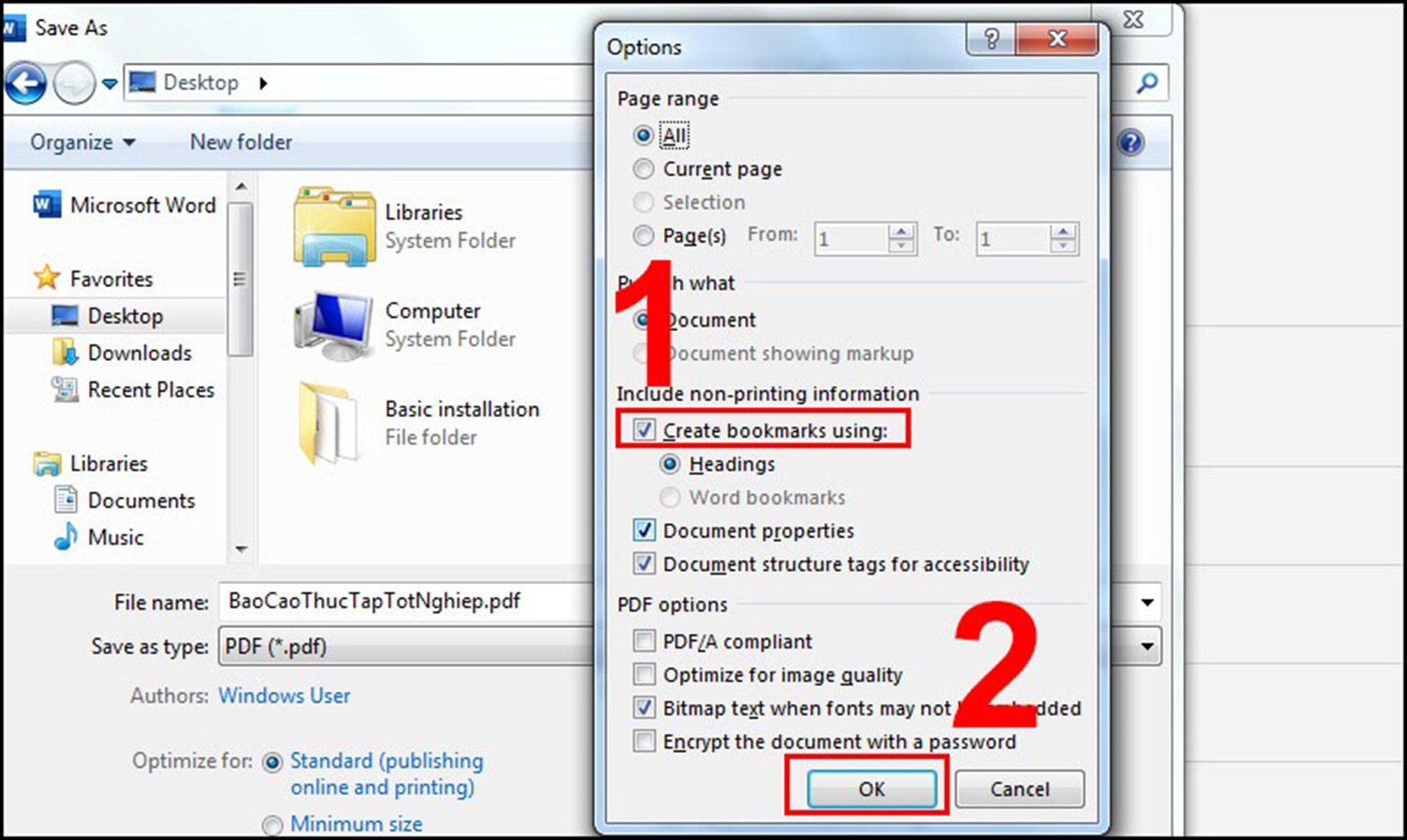
Bước 5: Cuối cùng chọn Save để thực hiện chuyển đổi file Word sang PDF.
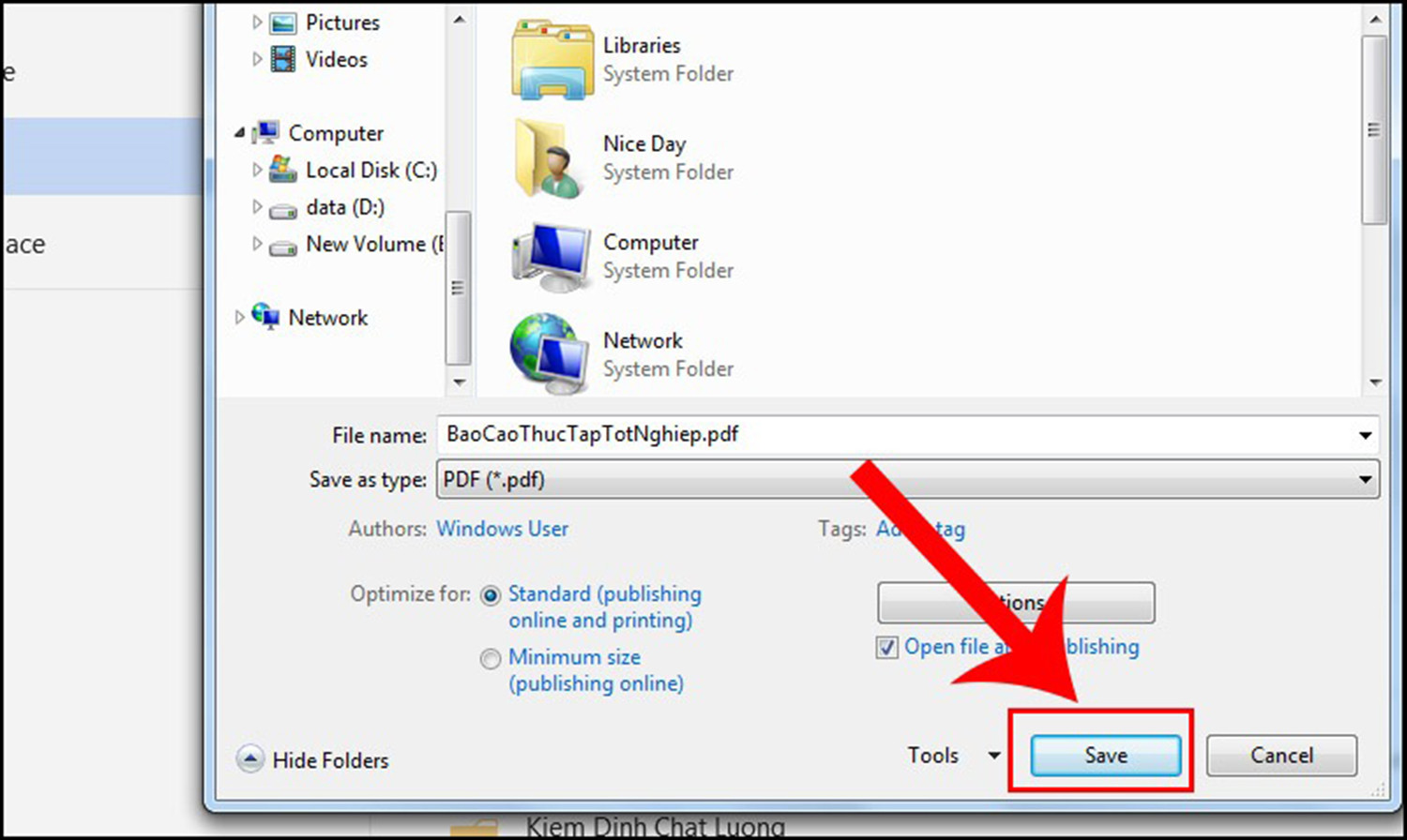
Sử dụng tính năng Export
Bước 1: Truy cập vào tệp mà bạn cần chuyển đổi từ Word sang PDF >> Ấn vào tab File.
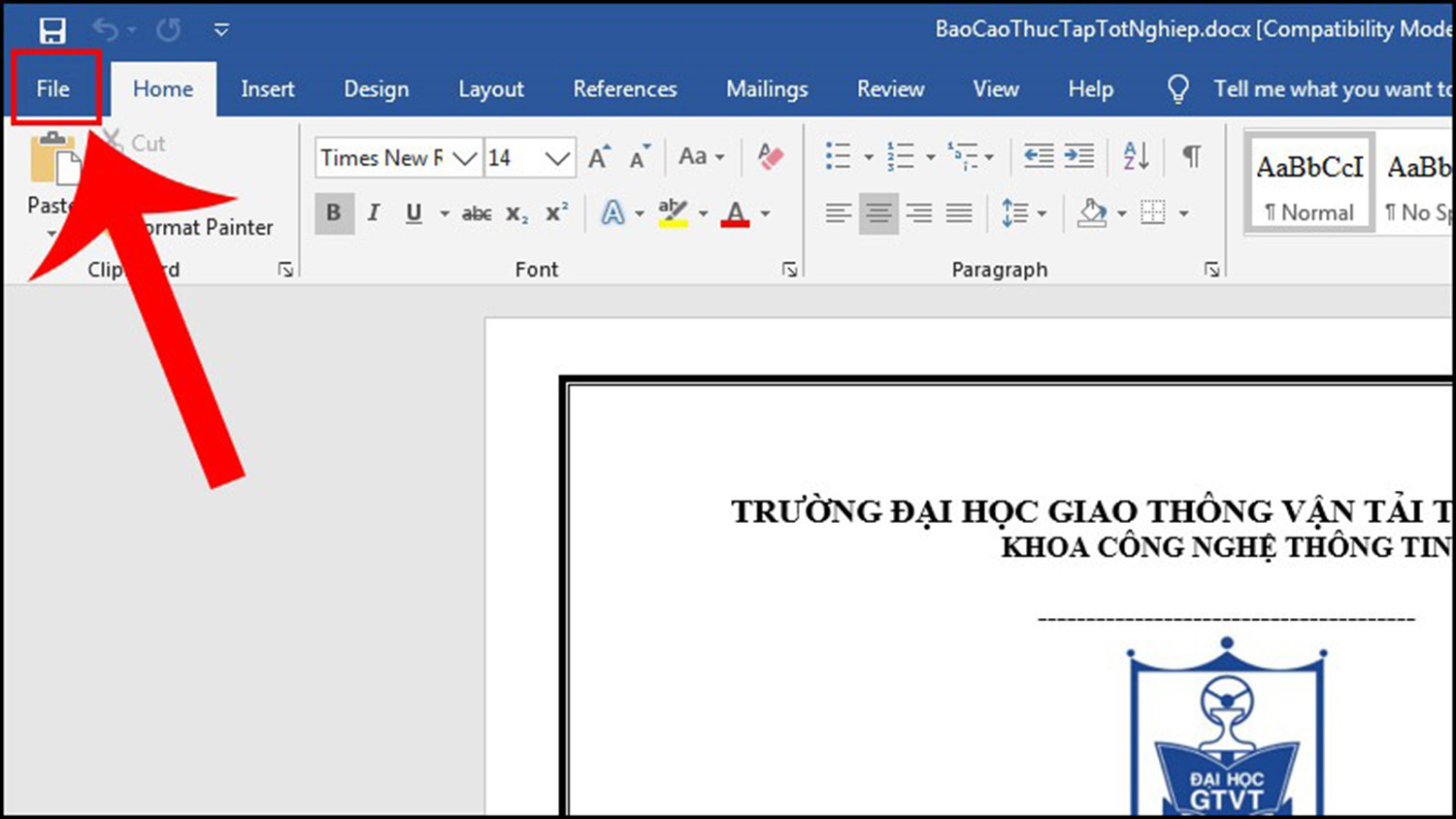
Bước 2: Chọn Export >> Nhấn vào mục Create PDF/XPS Document >> Tiếp tục ấn chọn biểu tượng Create PDF/XPS.
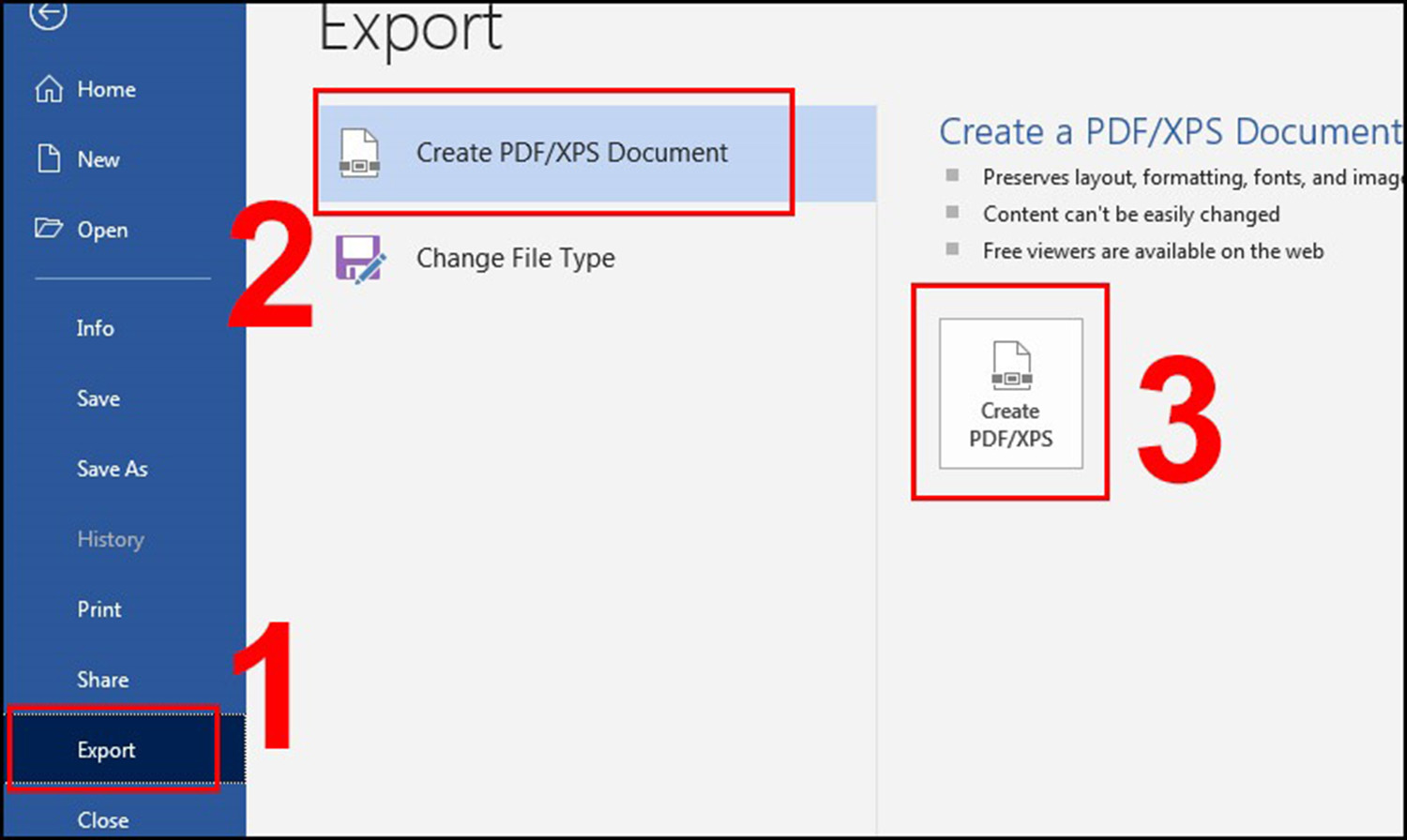
Bước 3: Tại hộp thoại hiển thị trên màn hình, mọi người bấm vào Publish để bắt đầu chuyển đổi.
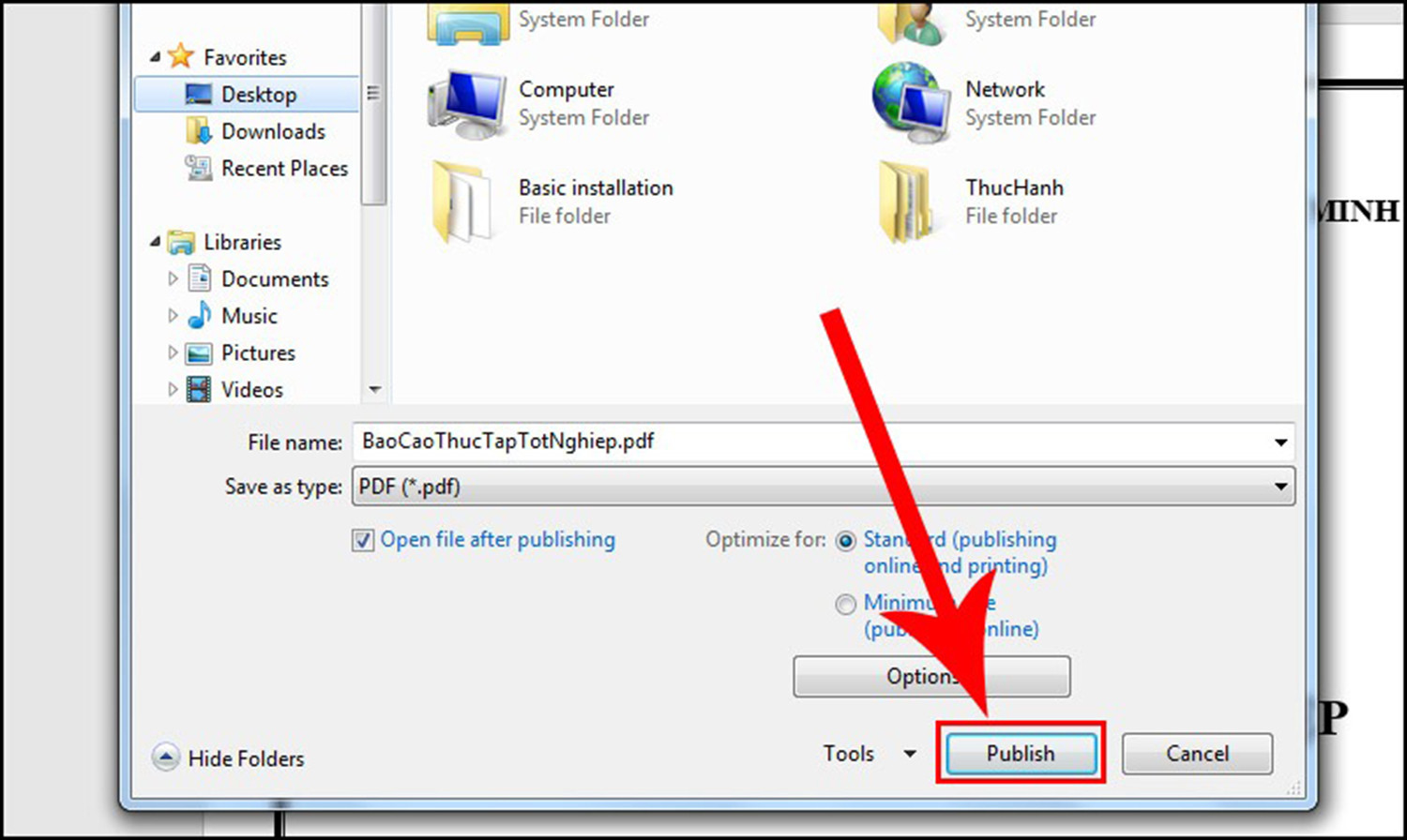
Sử dụng tính năng Print
Bước 1: Vào công cụ Word >> Mở file bạn cần chuyển đổi sang định dạng PDF >> Chọn File.
Bước 2: Nhấn chọn mục Print >> Ấn vào biểu tượng hình mũi tên >> Chọn Foxit Reader PDF Printer.
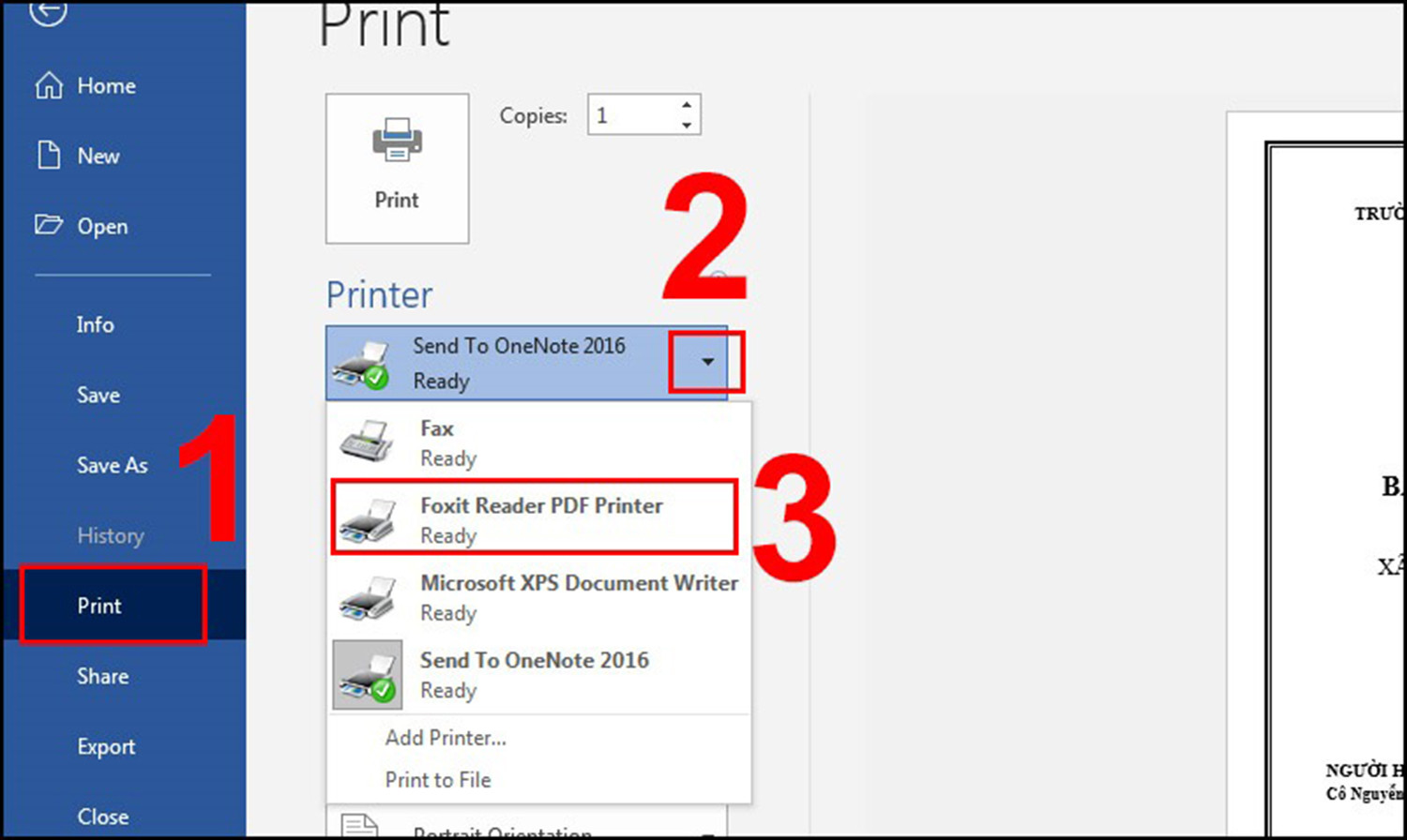
Bước 3: Bấm vào biểu tượng Print.
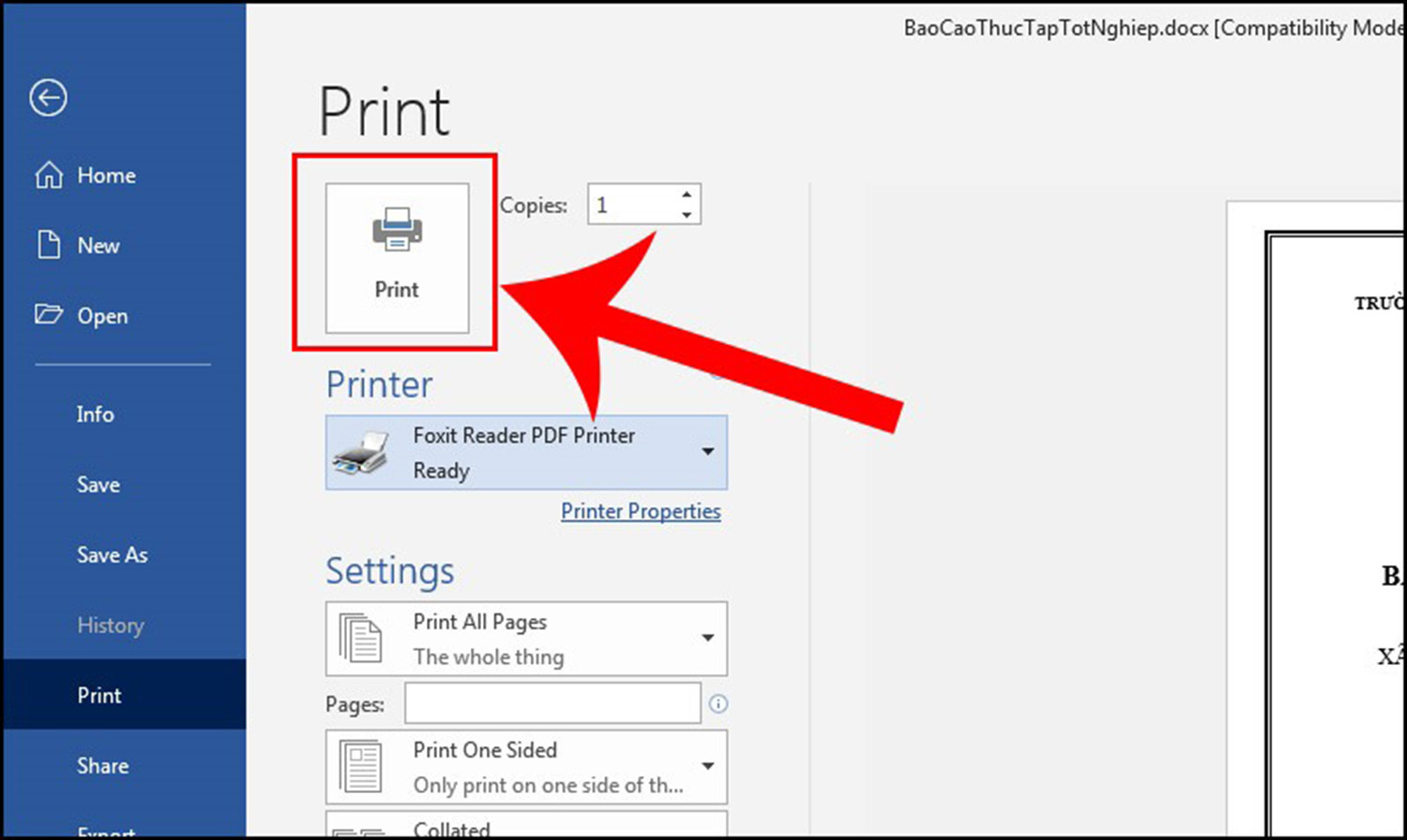
Bước 4: Cuối cùng, nhấn nút Save trong hộp thoại hiển thị trên màn hình để tiến hành chuyển đổi định dạng file.
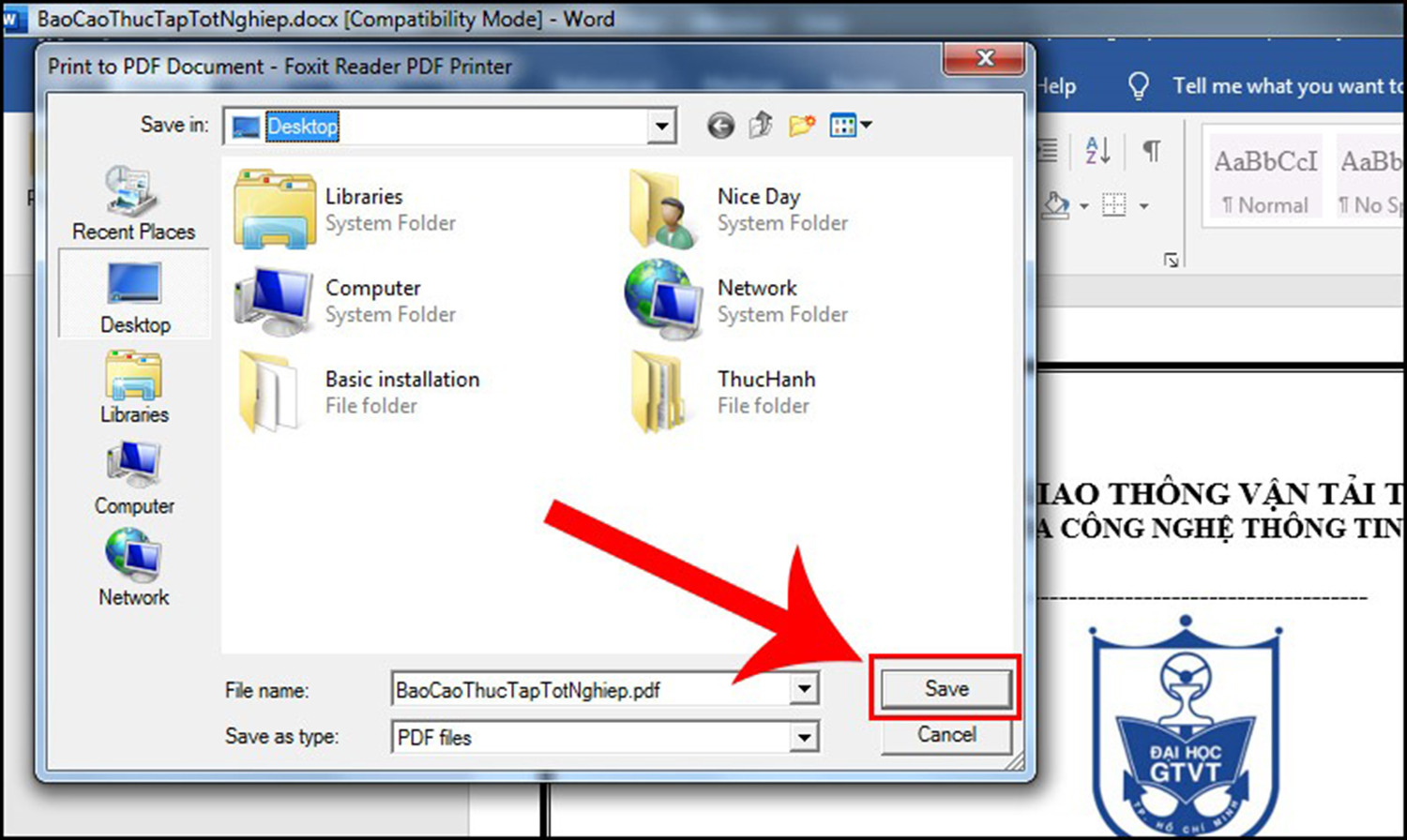
Chuyển file Word sang PDF qua website
Để chuyển file Word sang dạng PDF, người dùng cũng có thể sử dụng các website trực tuyến. Dưới đây là một số trang web phổ biến mà mọi người có thể tham khảo và sử dụng.
Trang iLovePDF
Bước 1: Truy cập vào trang web iLovePDF >> Nhấn vào Chọn tệp Word >> Chọn file mà bạn cần chuyển sang PDF >> Ấn Open.
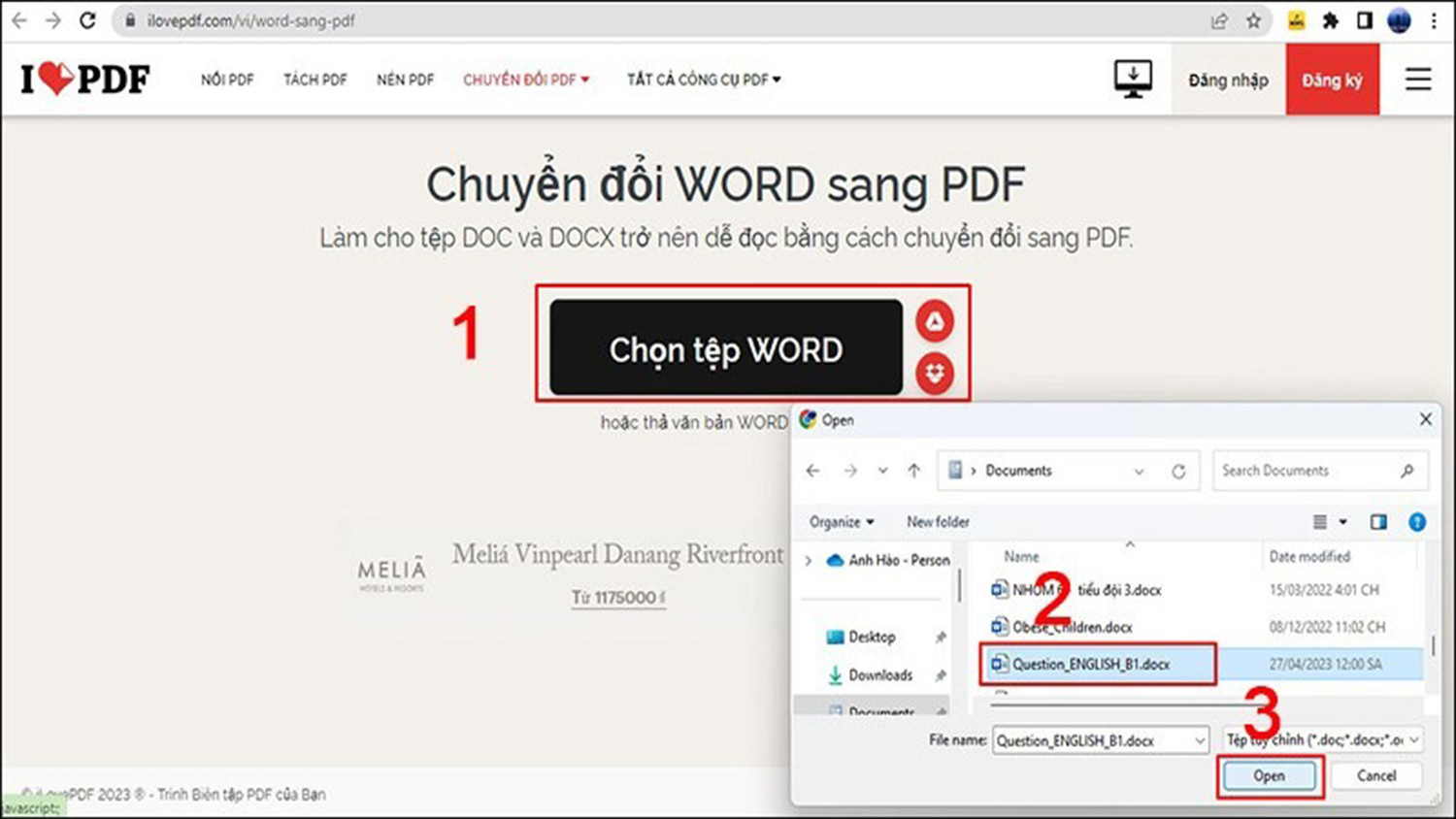
Bước 2: Tiếp tục chọn Chuyển sang PDF.
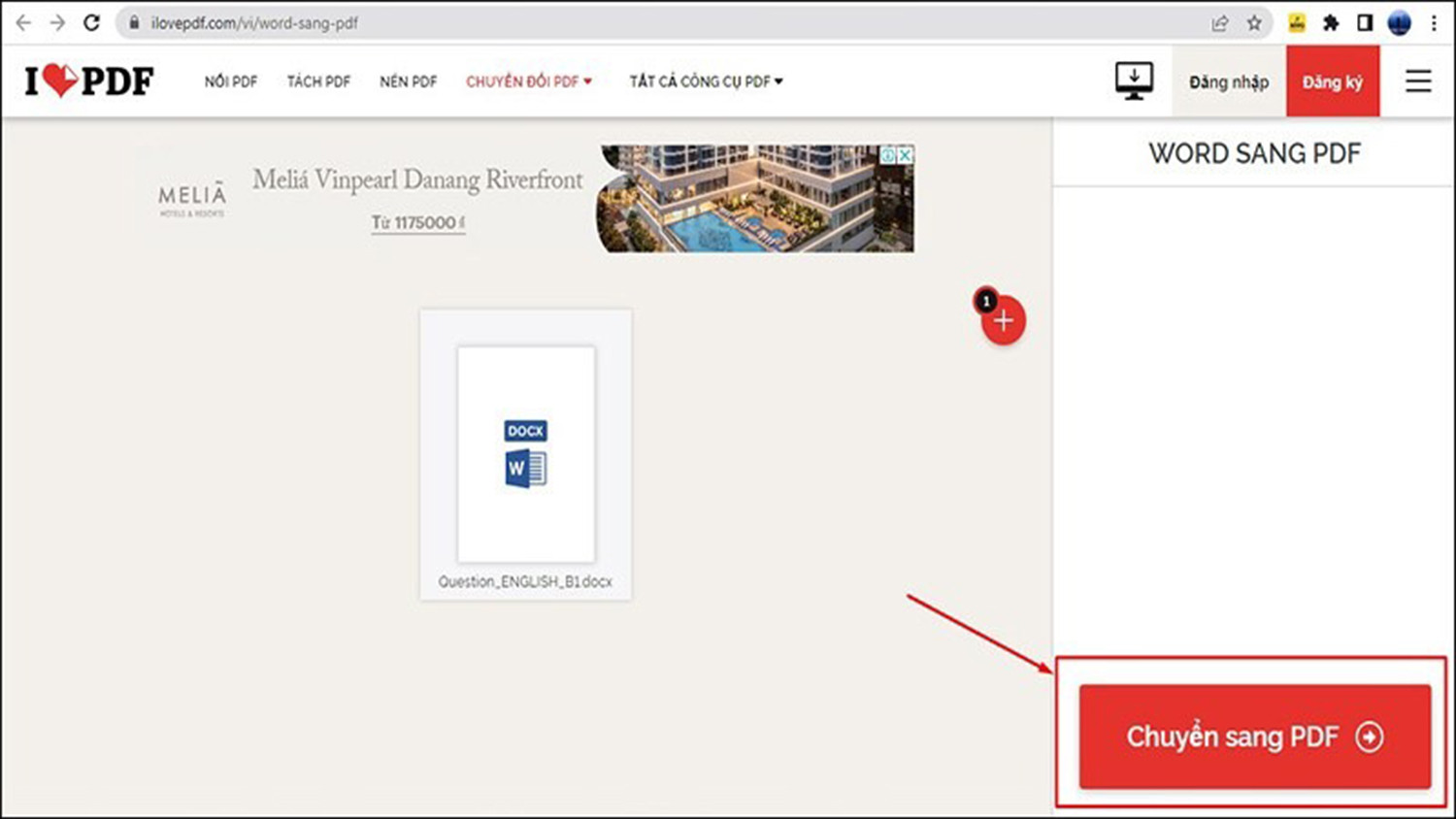
Bước 3: Bấm Tải xuống PDF là hoàn tất.
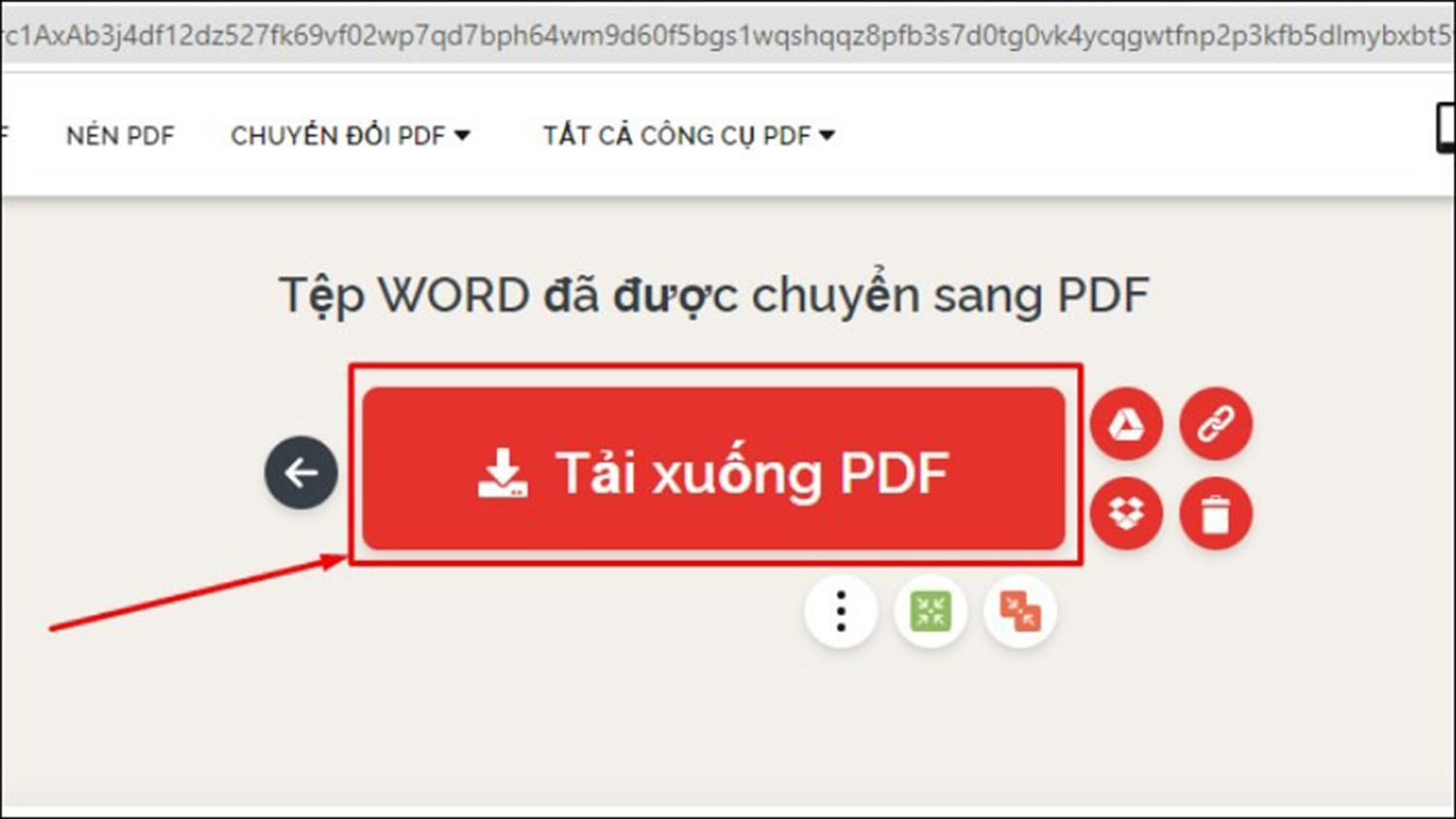
Trang SmallPDF
Bước 1: Vào website SmallPDF >> Ấn vào biểu tượng hình mũi tên để tiến hành chọn nguồn mà bạn tải tệp Word lên.
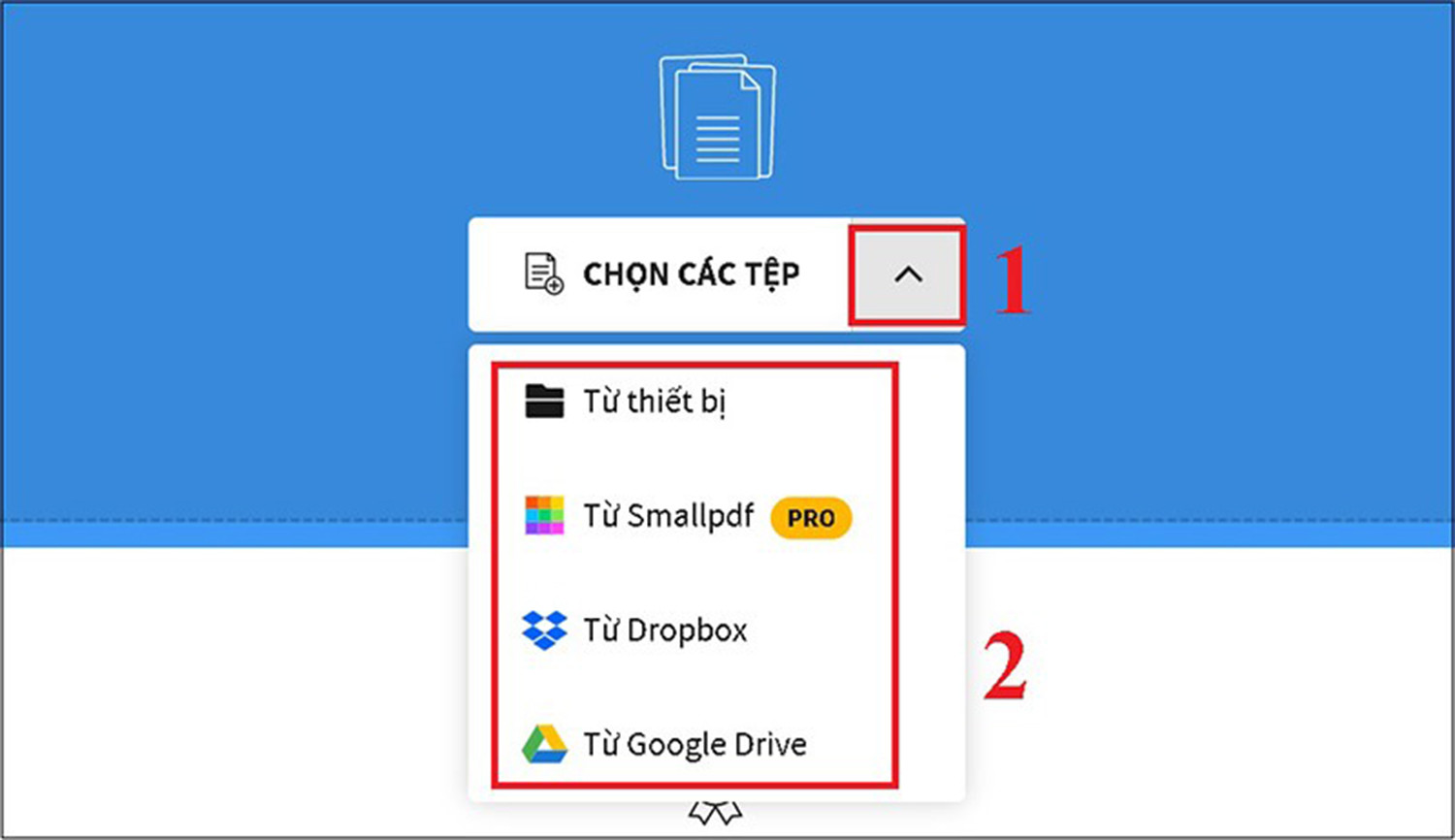
Bước 2: Chọn file tài liệu mà bạn cần chuyển đổi định dạng PDF >> Nhấn nút Open.
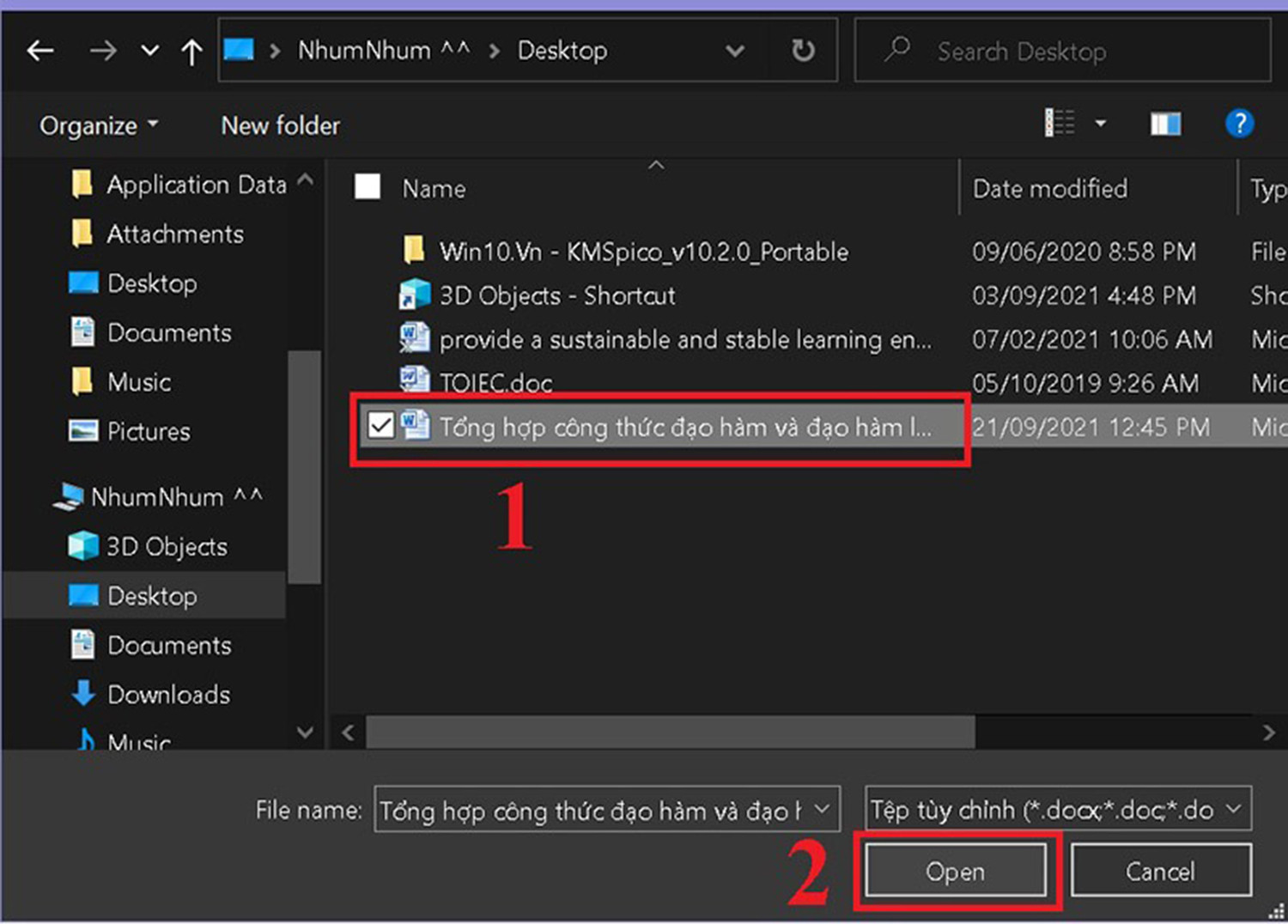
Bước 3: Sau khi chuyển đổi thành công, mọi người có thể xem trước file PDF trong mục PDF Preview >> Chọn Tải File Xuống là hoàn thành.
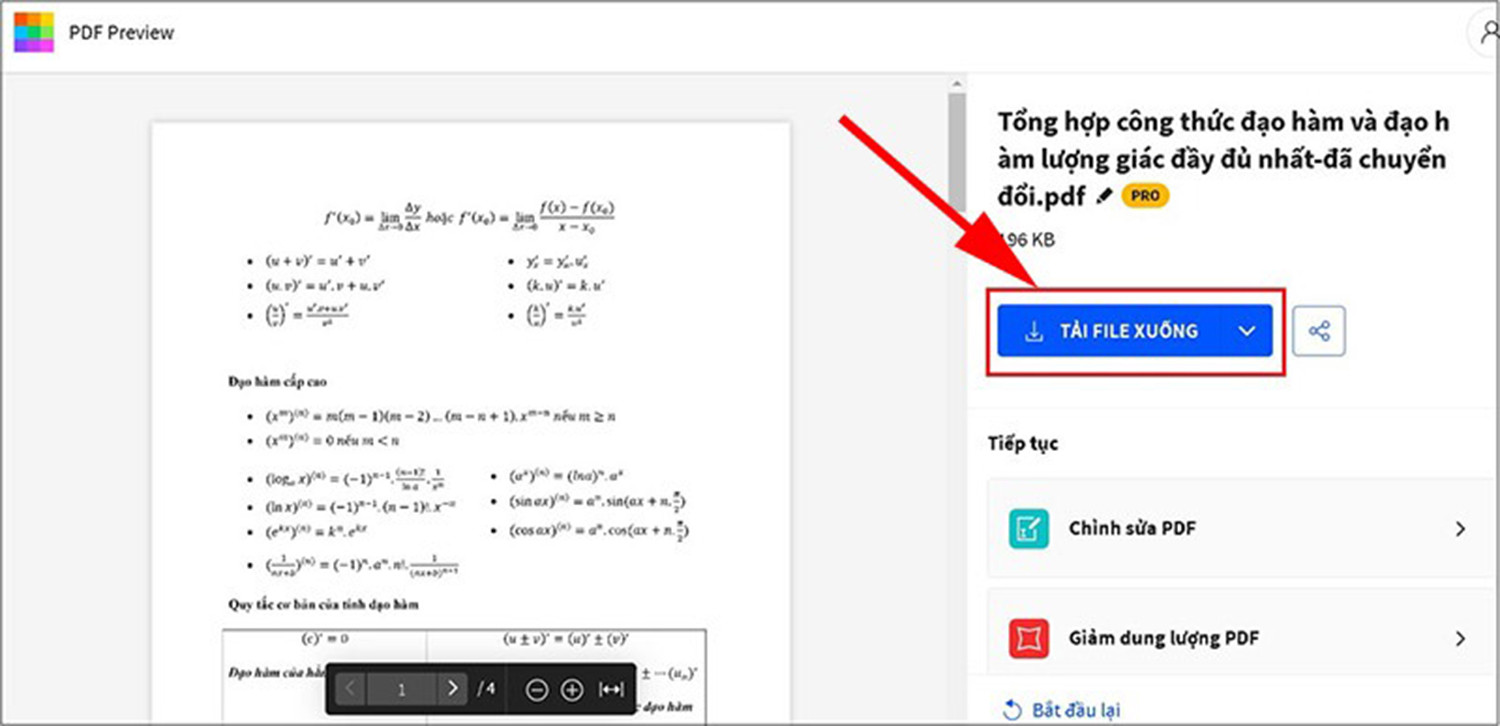
Lưu ý: Với trang web này, mọi người chỉ có thể chuyển đổi được 2 file tài liệu trong 1 ngày.
Trang pdfonline.com
Bước 1: Truy cập trang PDF Online >> Bấm vào biểu tượng tải tệp lên >> Chọn file Word mà bạn cần chuyển đổi >> Chọn Open.
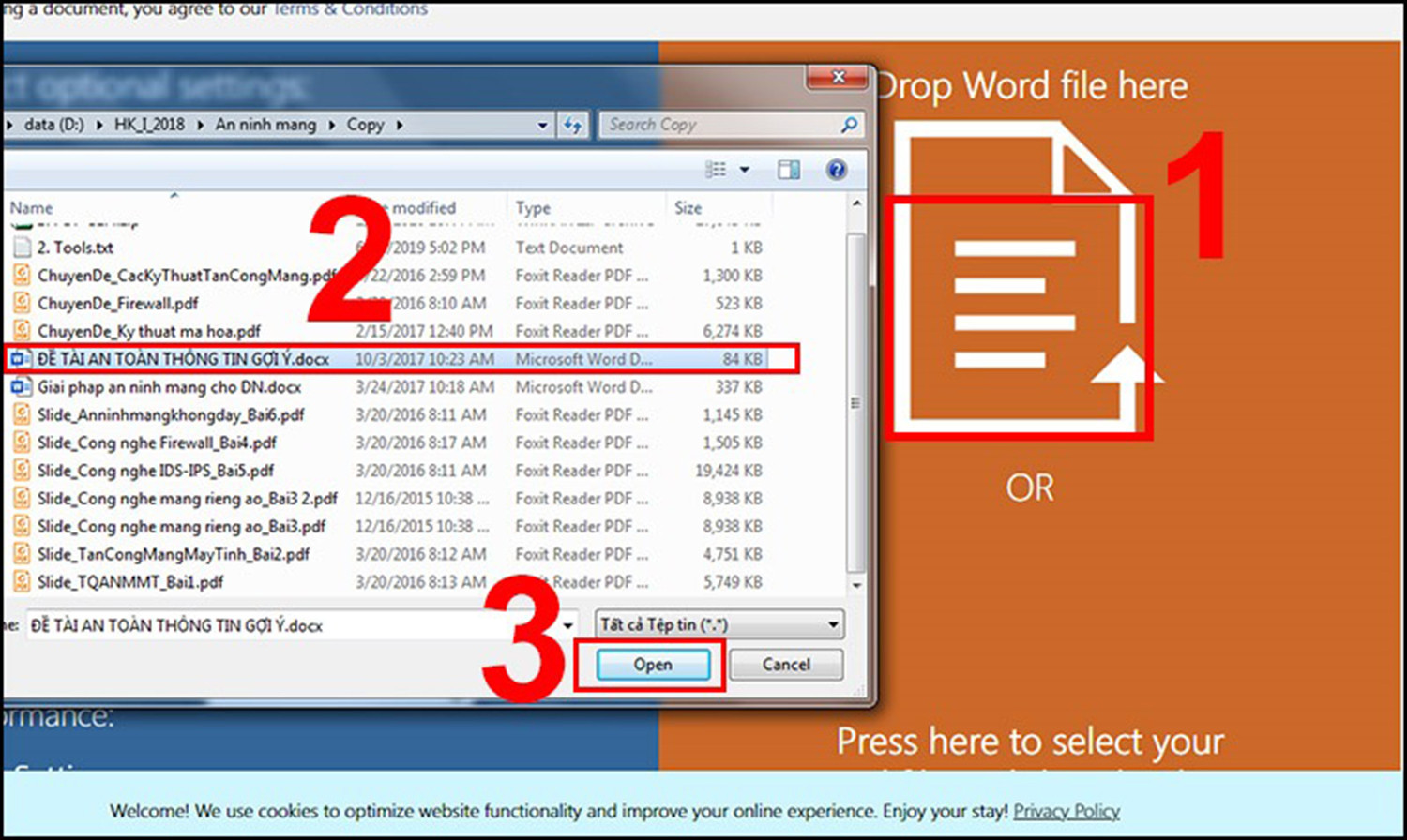
Bước 2: Sau khi hệ thống thực hiện chuyển đổi, mọi người ấn chọn biểu tượng dấu 3 chấm ở góc trên bên phải màn hình >> Chọn Download.
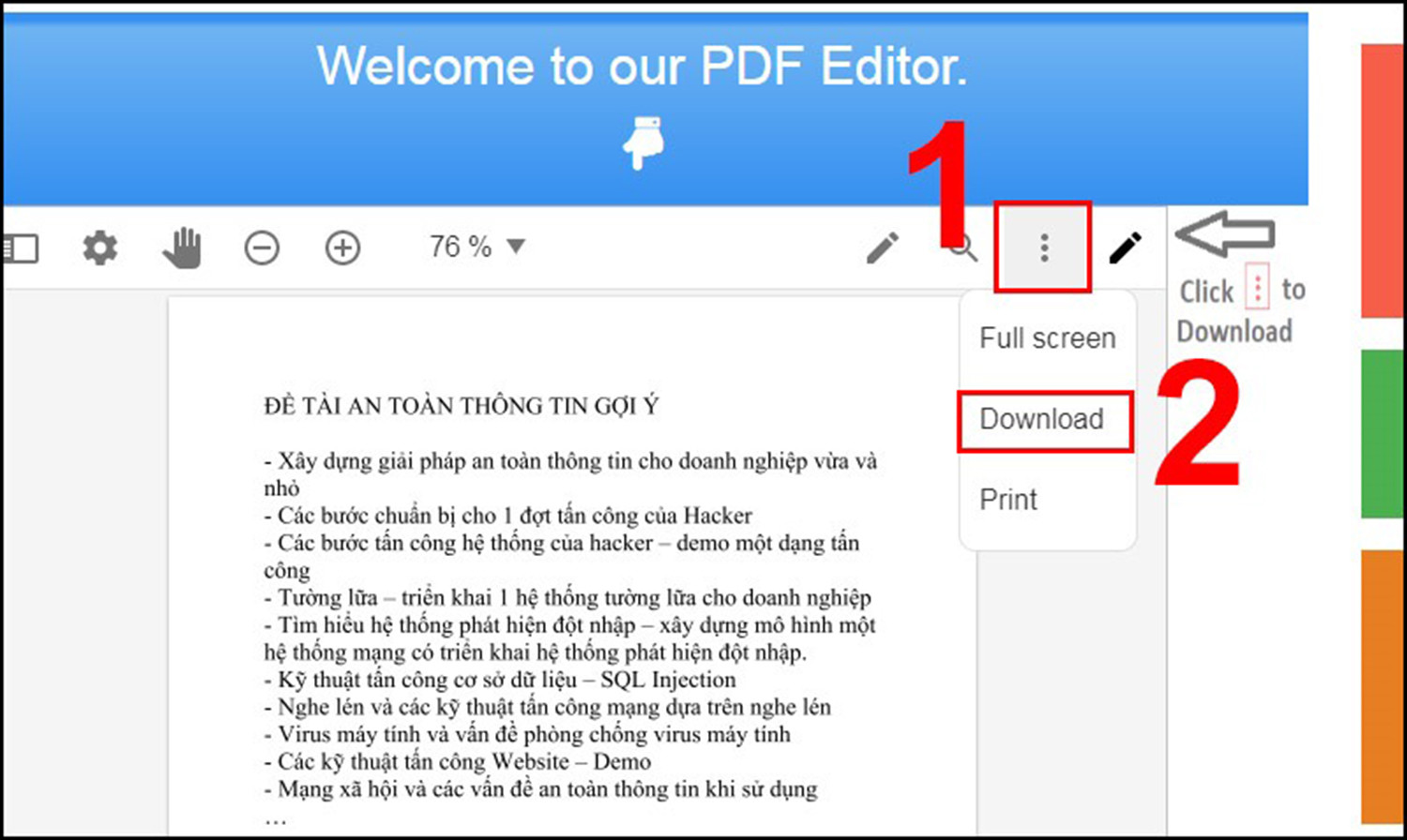
Bước 3: Tại hộp thoại mới, các bạn chọn Save để tải file PDF về máy.
Trang Online Convert
Bước 1: Truy cập vào trang web Online Convert >> Chọn mục Convert To PDF >> Ấn Choose Files.
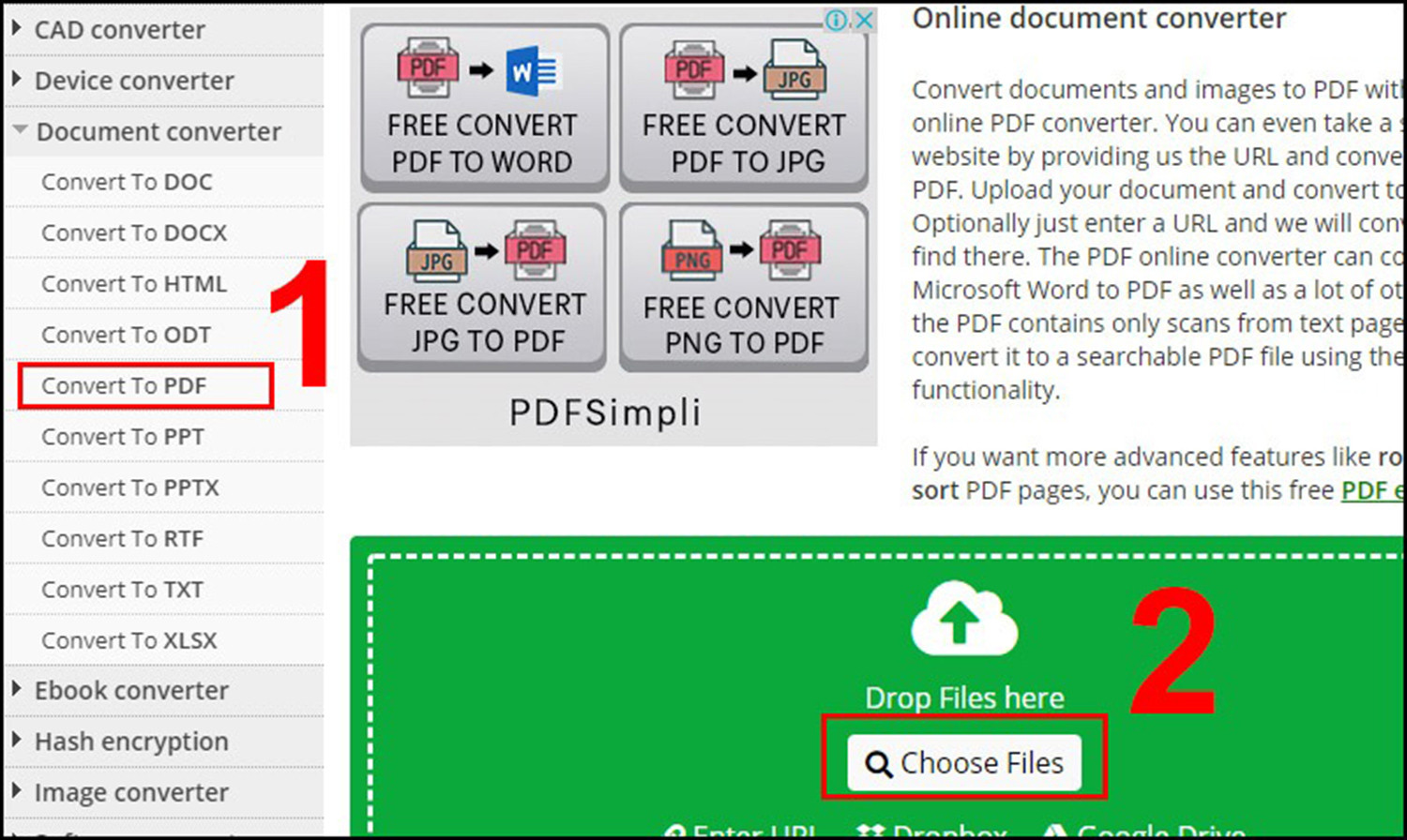
Bước 2: Chọn tệp Word cần chuyển định dạng >> Ấn vào Open.
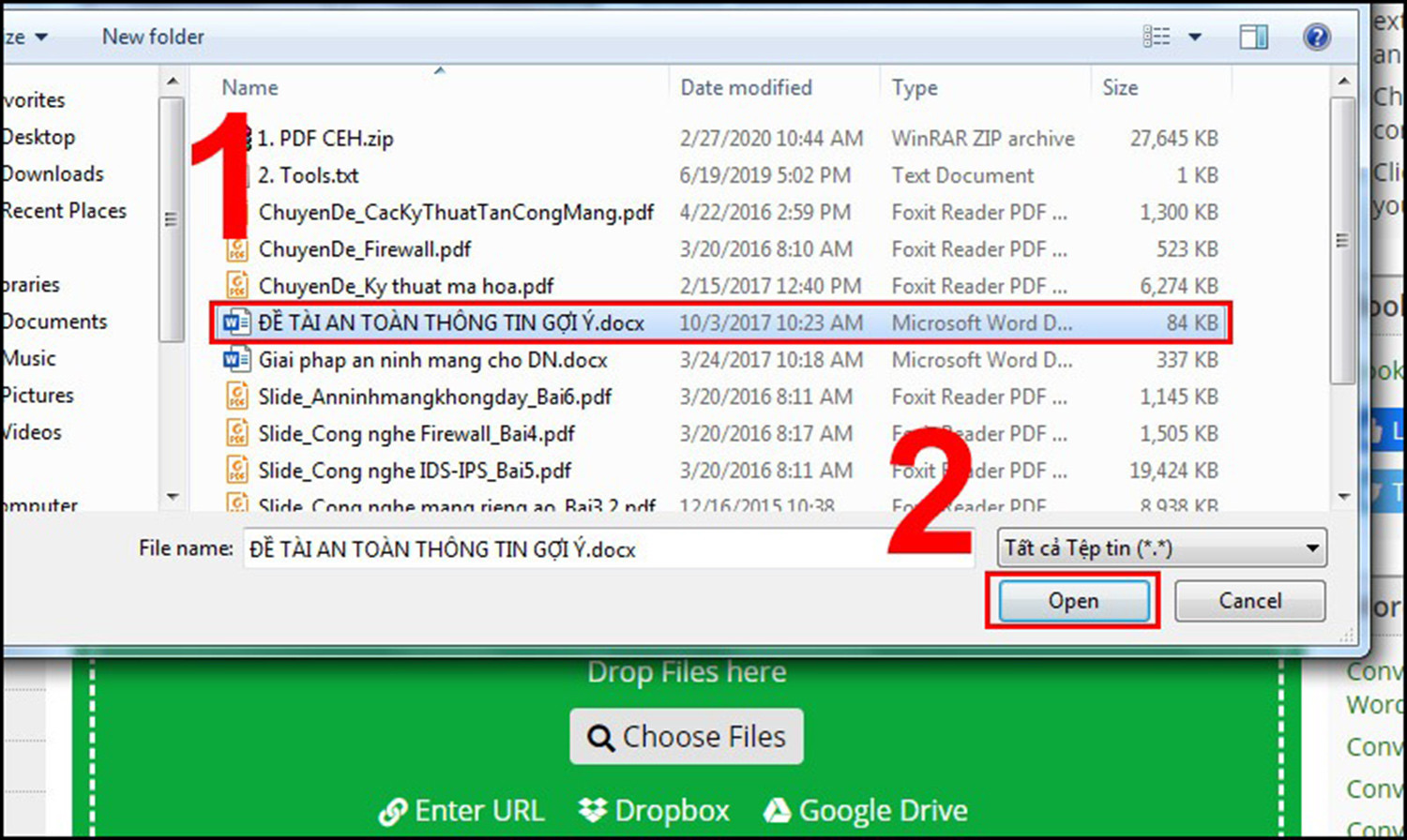
Bước 3: Bấm vào Start conversion bắt đầu chuyển đổi.
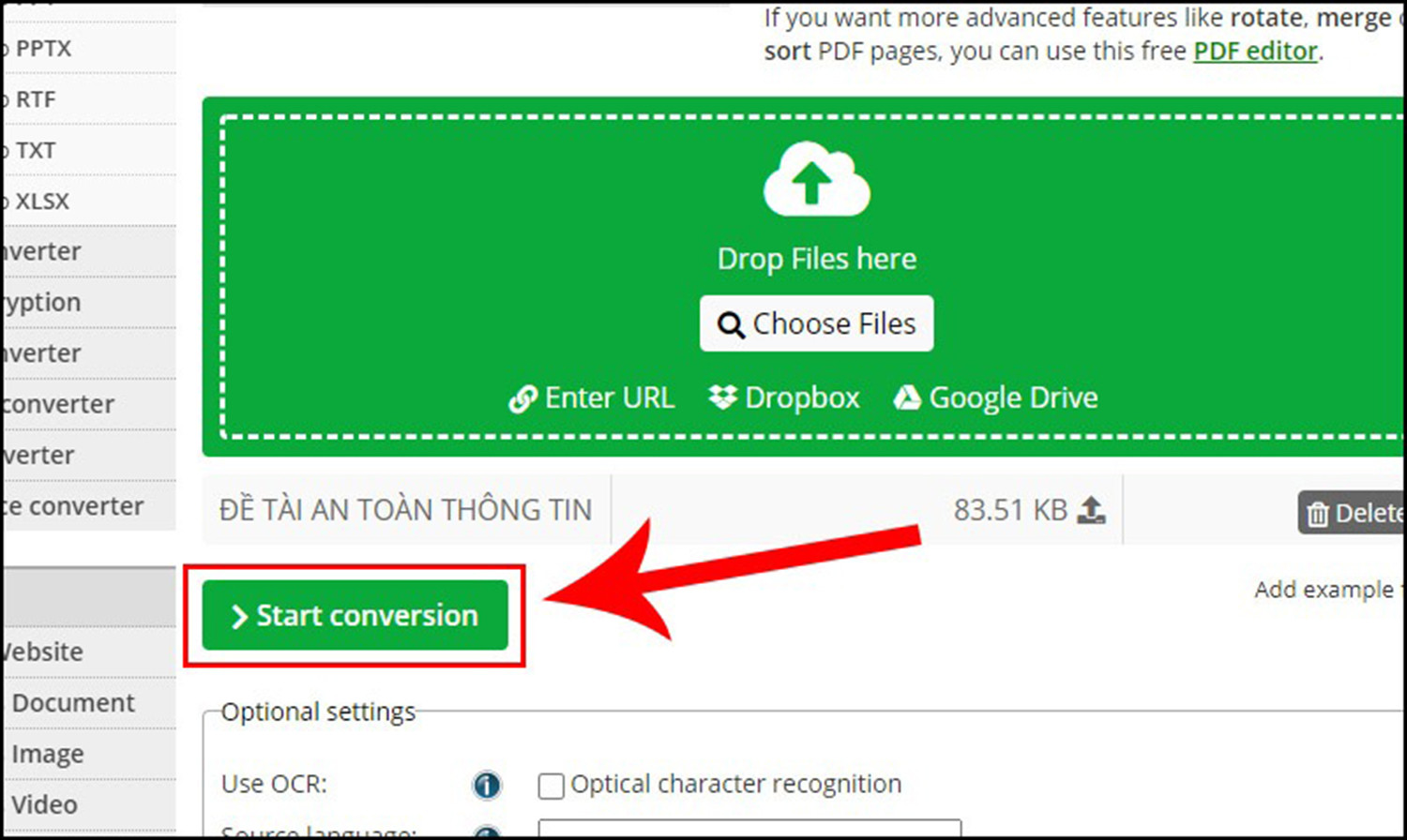
Bước 4: Cuối cùng, nhấn Save để tải tệp về thiết bị.
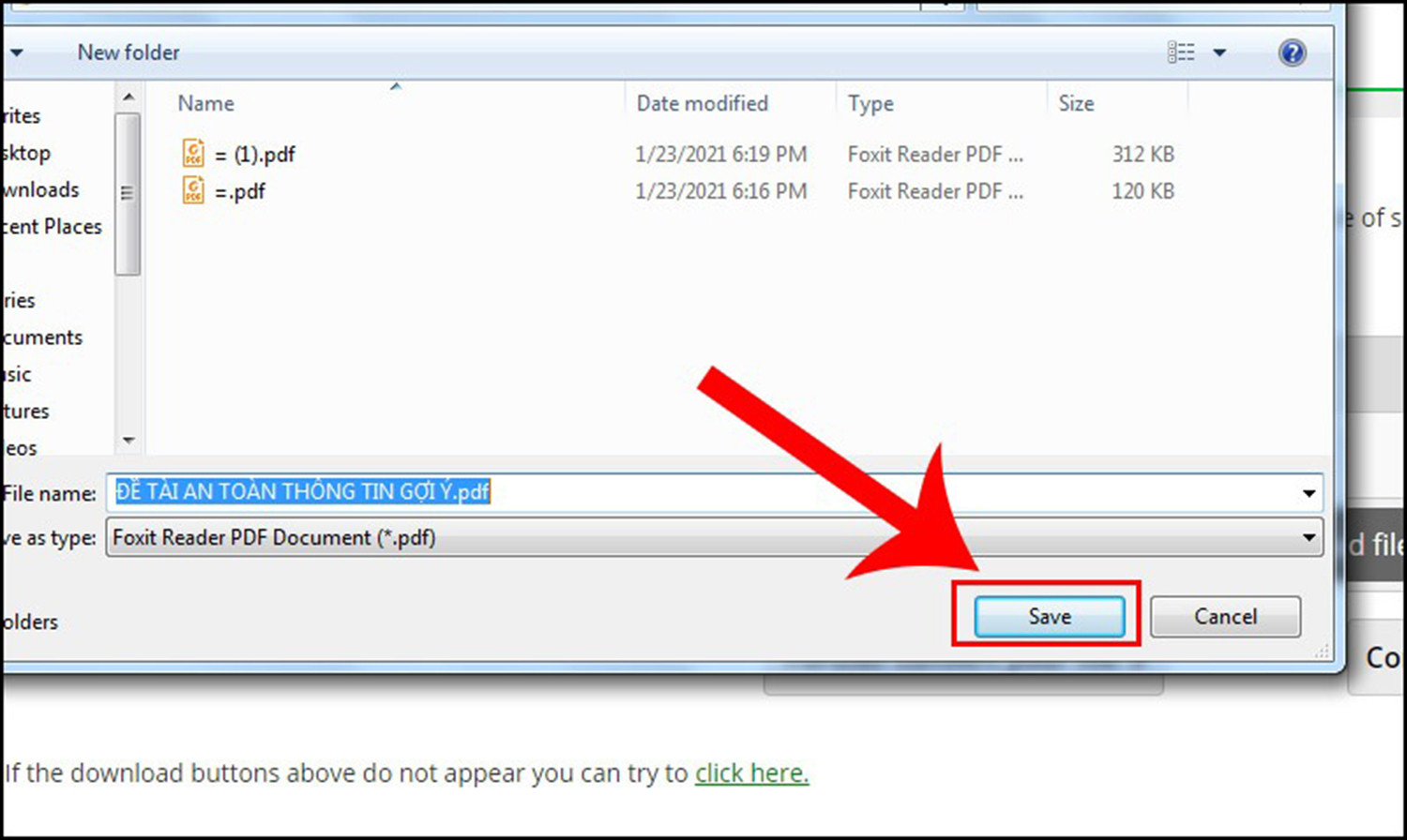
Trang Convertio
Bước 1: Mở trang web Convertio >> Bấm Chọn Tập tin.
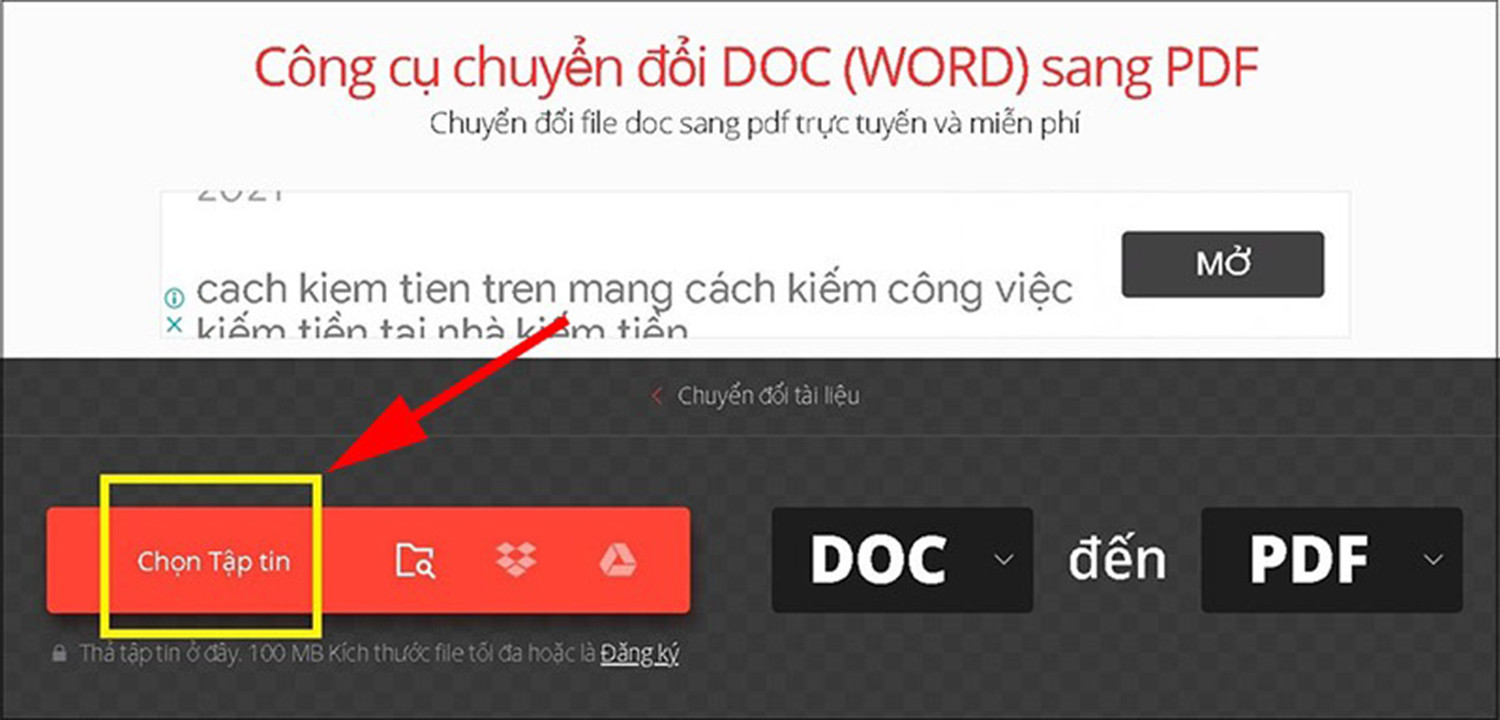
Bước 2: Chọn file Word mà bạn cần chuyển sang định dạng PDF >> Ấn nút Open.
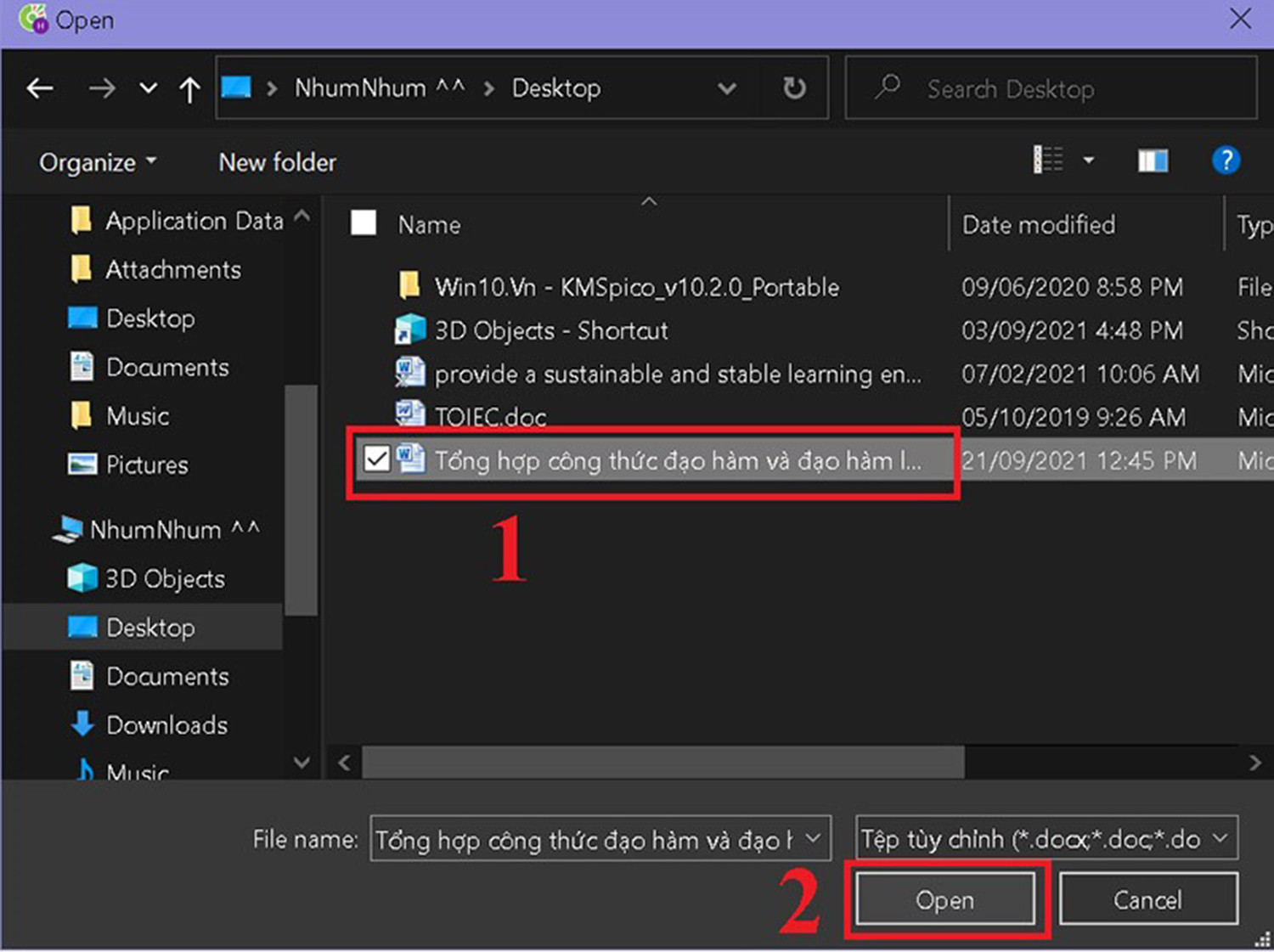
Bước 3: Nhấn chọn Chuyển đổi để hệ thống tiến hành thực hiện.
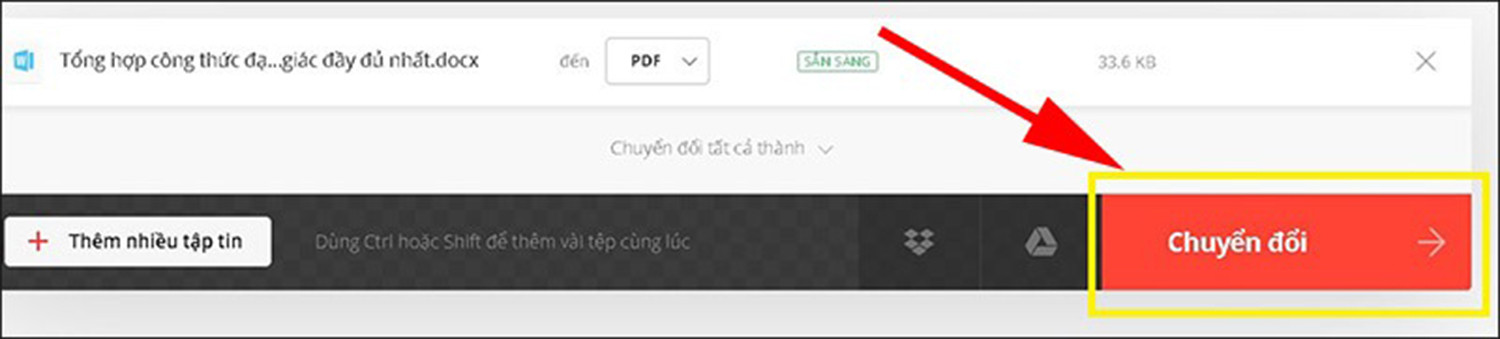
Bước 4: Chọn Tải về là thành công.
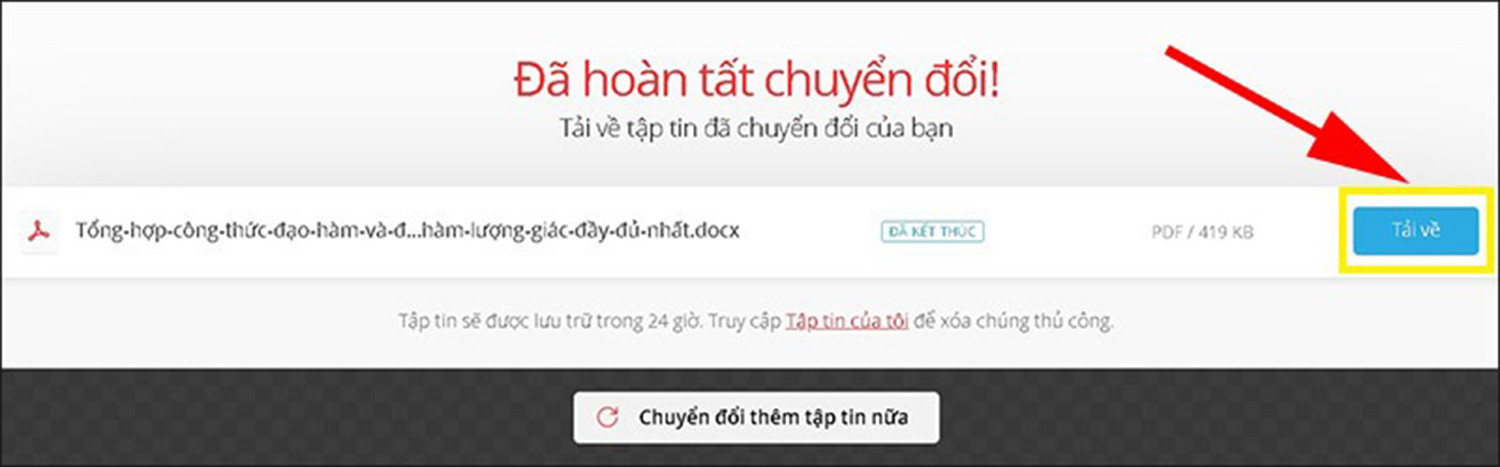
Lưu ý: Trang Convertio chỉ cho phép chuyển đổi định dạng miễn phí với các tệp có dung lượng tối đa 100MB.
Trang sodapdf
Bước 1: Truy cập web sodapdf >> Nhấn vào Choose File >> Chọn file Word cần chuyển sang PDF >> Chọn Open.
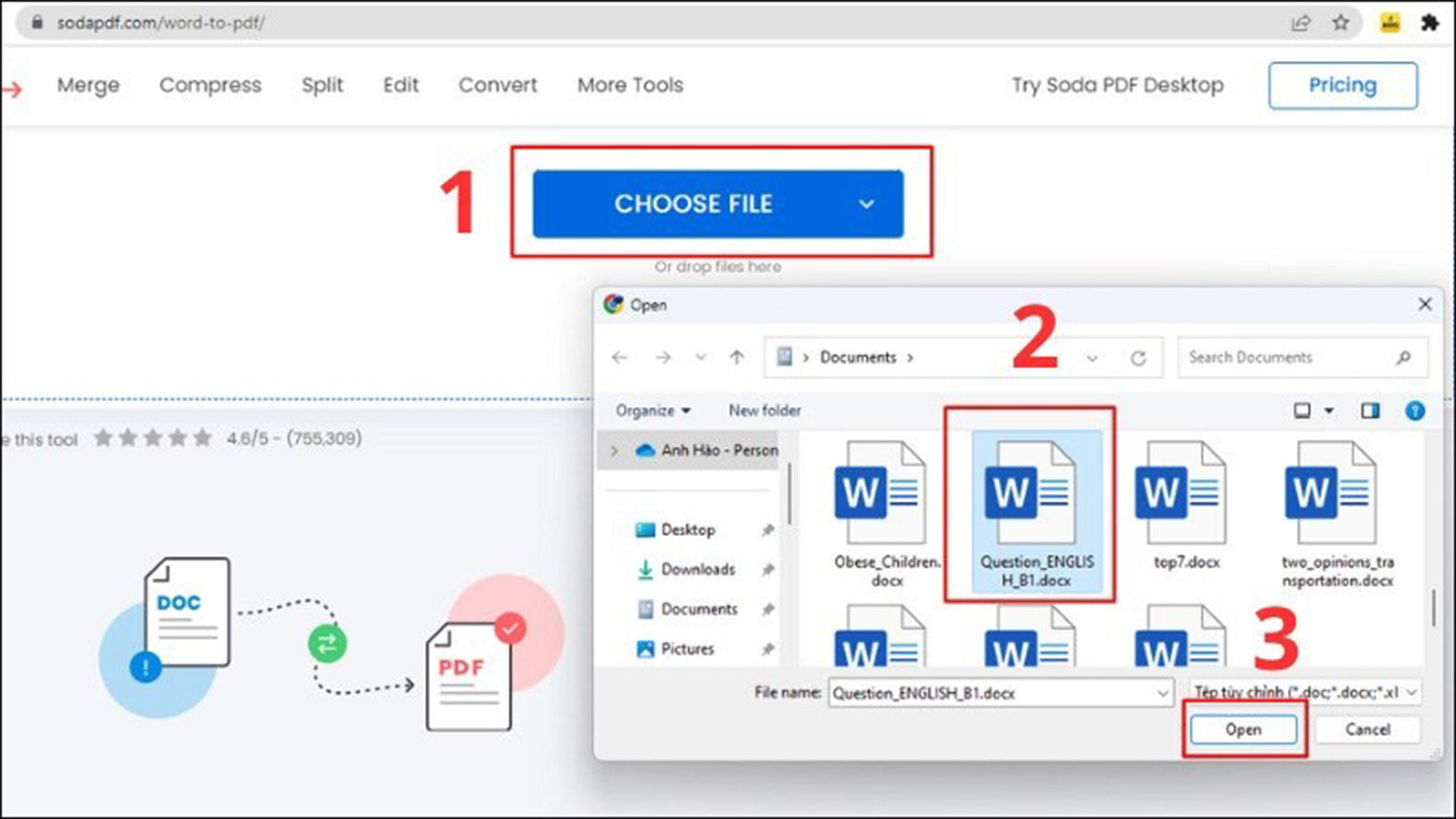
Bước 2: Sau khi hoàn tất quá trình chuyển đổi, các bạn chọn Download File để tải tệp về máy.
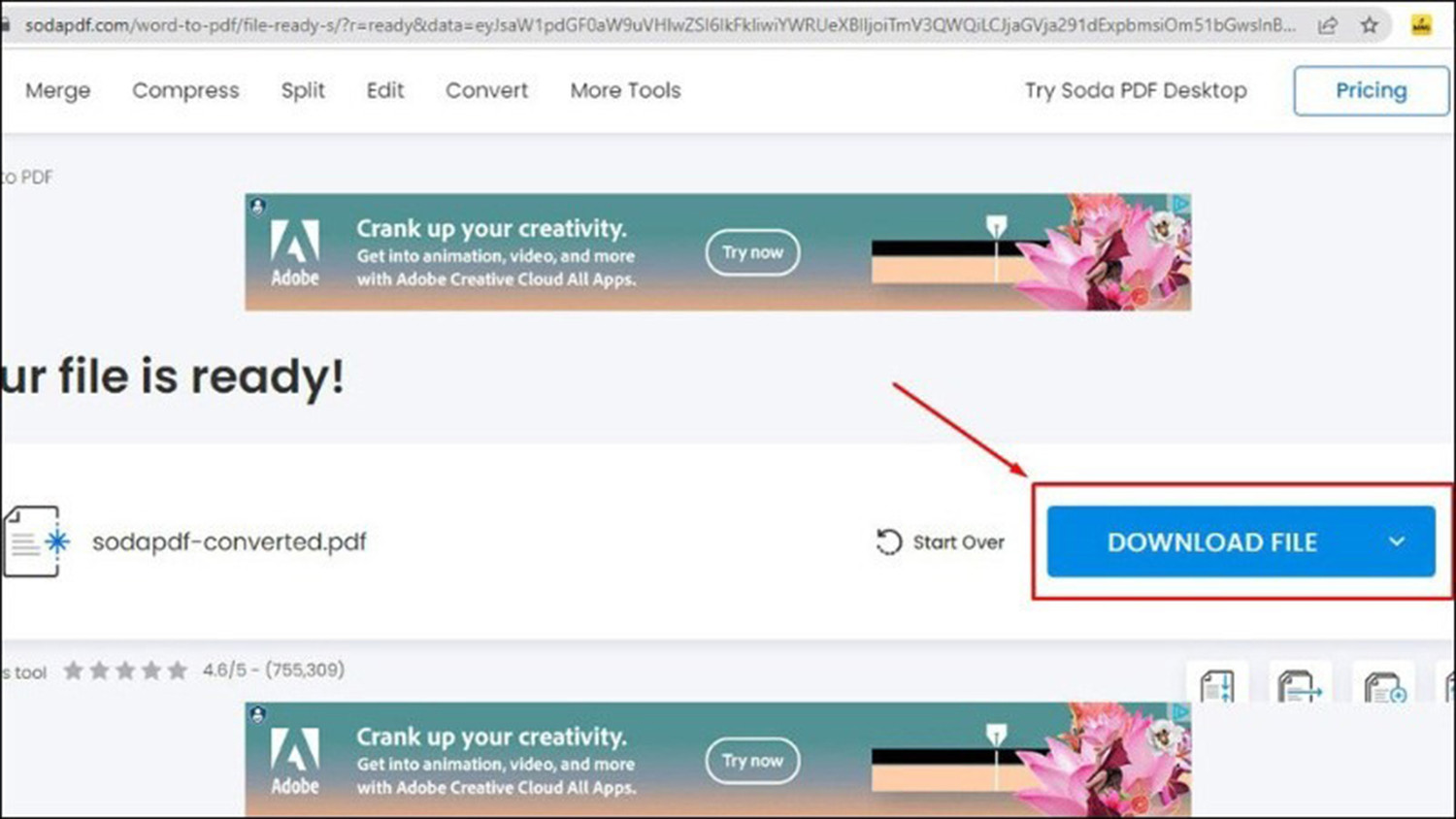
Chuyển file Word sang PDF bằng Google Drive
Để chuyển đổi từ file Word sang PDF bằng Google Drive, các bạn hãy tiến hành thực hiện như sau:
Bước 1: Mở ứng dụng Google Drive >> Truy cập vào file Word mà mọi người muốn chuyển đổi sang PDF >> Ấn vào biểu tượng dấu 3 chấm ở góc trên bên phải giao diện.
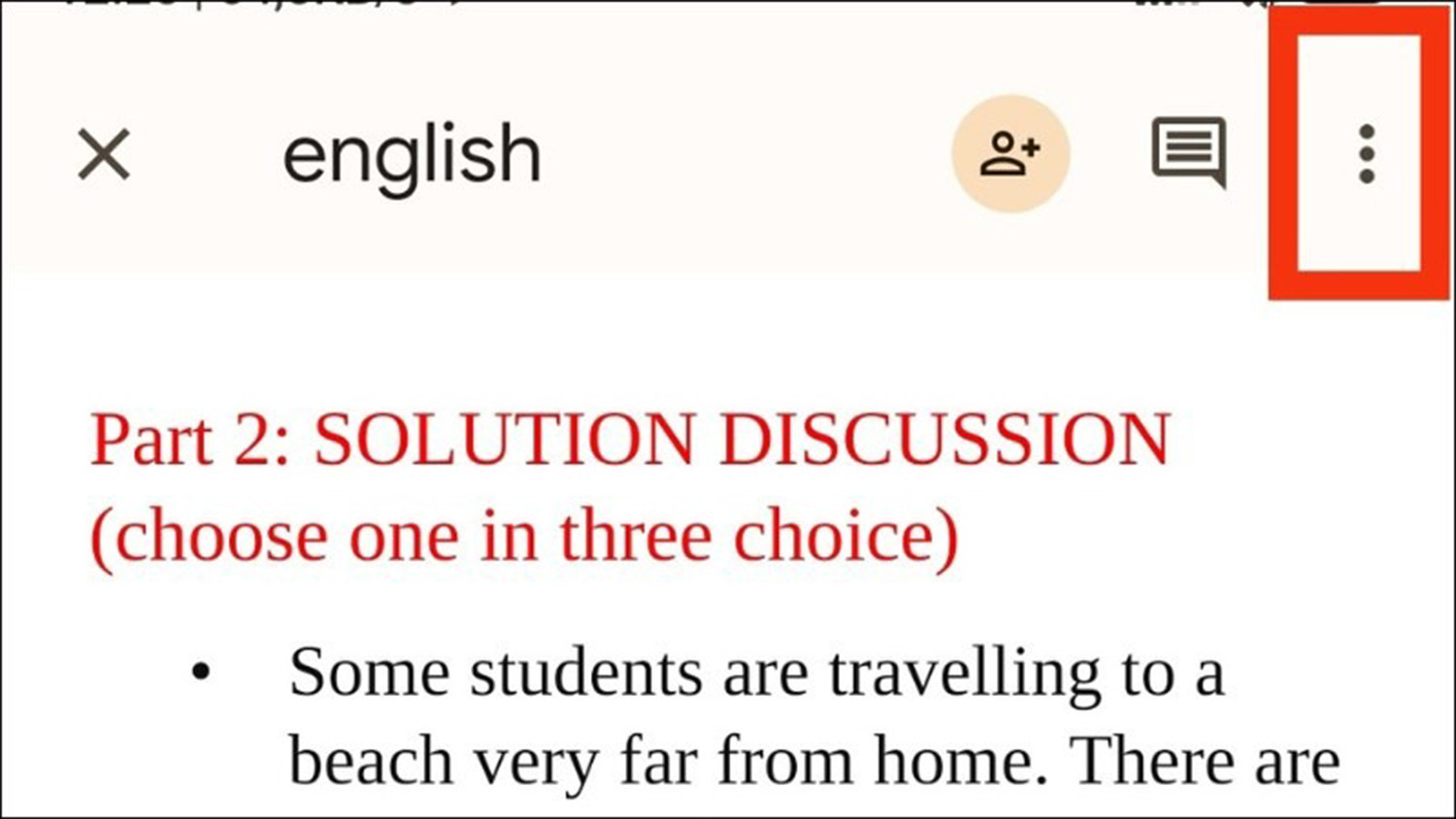
Bước 2: Chọn mục Chia sẻ và xuất.
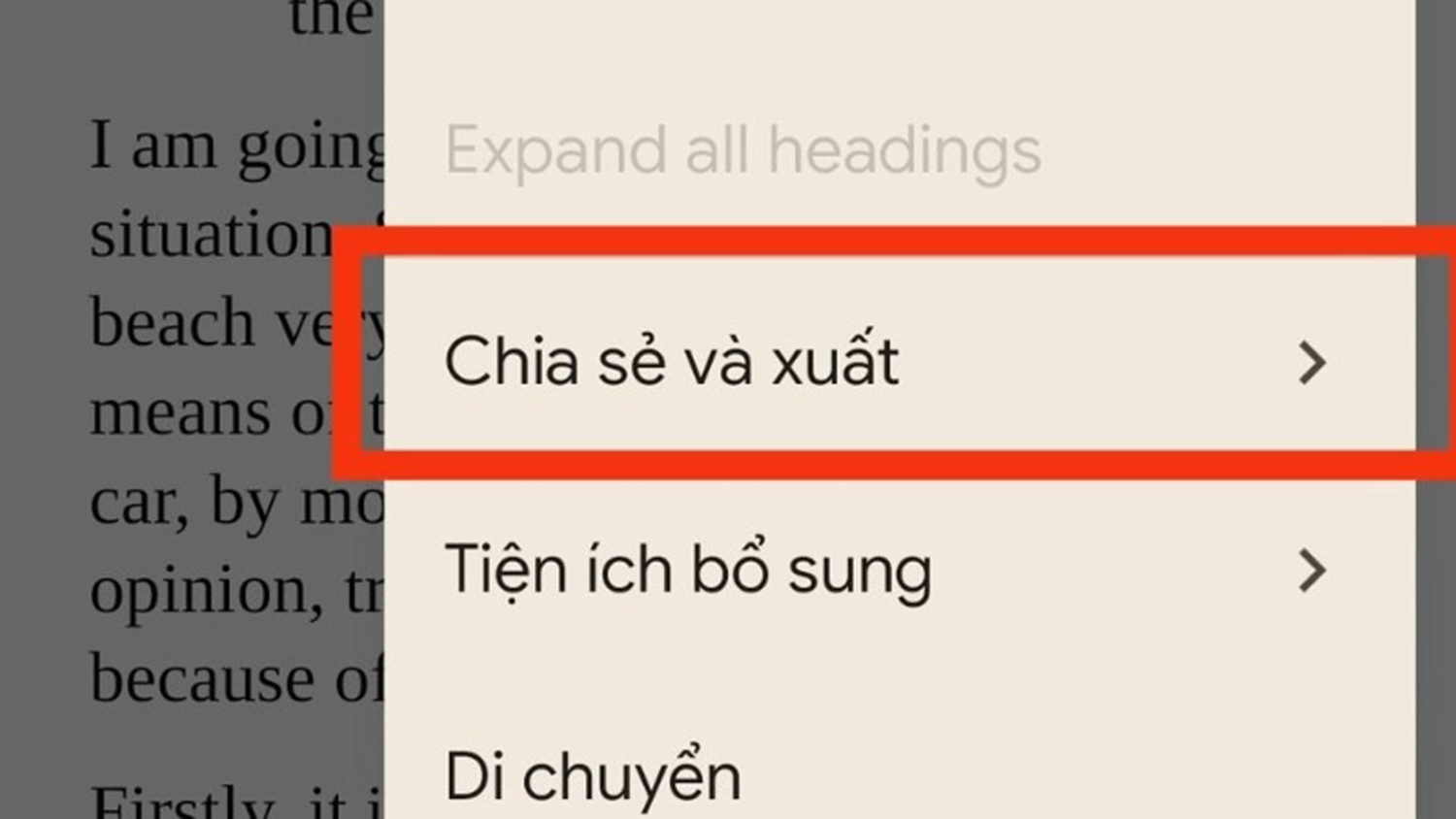
Bước 3: Tiếp tục chọn Lưu dưới dạng >> Tick vào Tài liệu PDF (.pdf) >> Bấm OK.
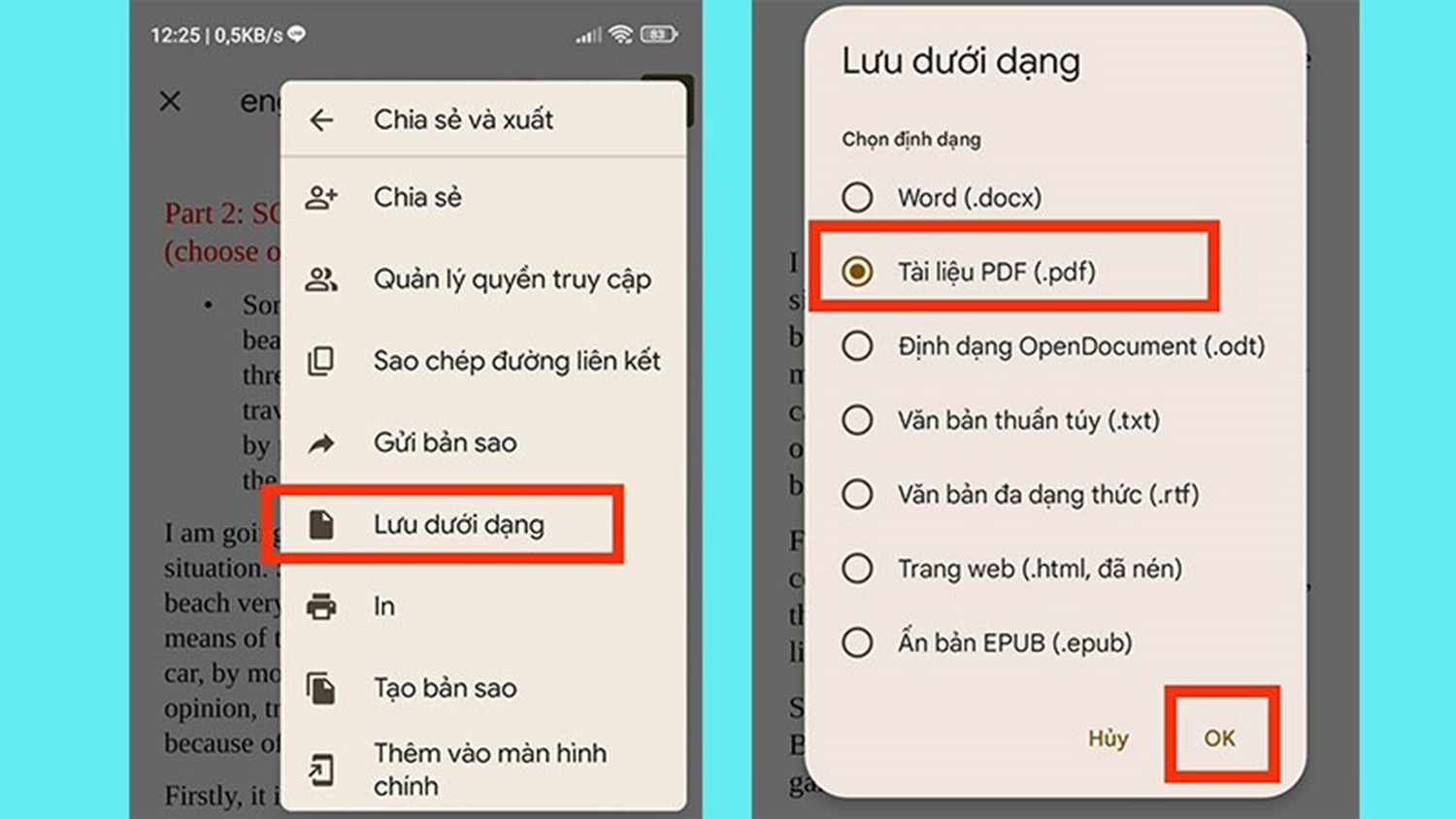
Chuyển file Word sang PDF bằng phần mềm
Có rất nhiều phần mềm hỗ trợ chuyển định dạng từ file Word sang PDF, cụ thể bạn có thể tiến hành áp dụng với các phần mềm sau đây:
Phần mềm doPDF
Bước 1: Tải phần mềm doPDF về thiết bị của bạn >> Mở tệp tài liệu mà bạn cần chuyển sang PDF >> Ấn vào tab File >> Chọn Print.
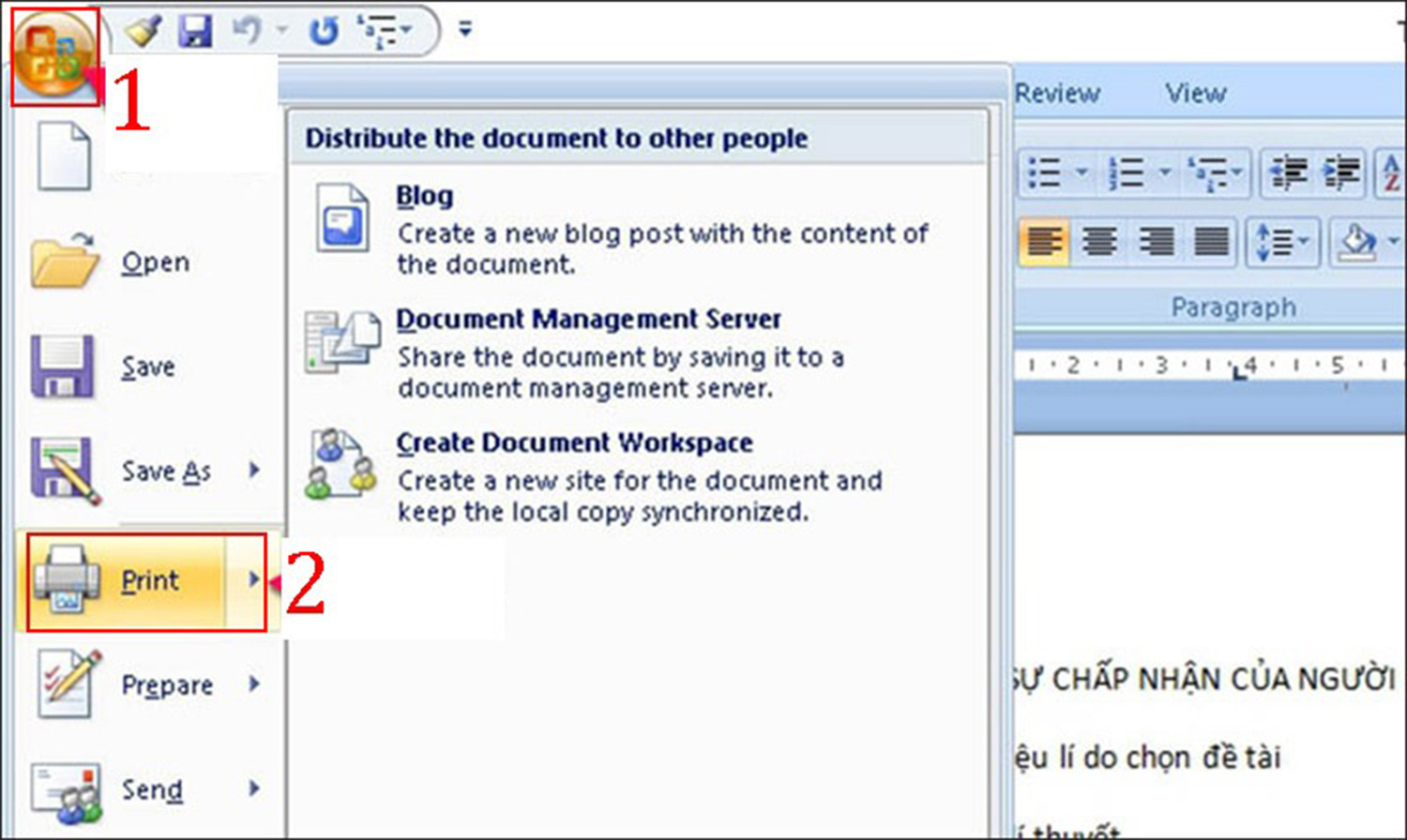
Bước 2: Tại mục Name ở hộp thoại mới, các bạn chọn doPDF v7 >> Bấm OK.
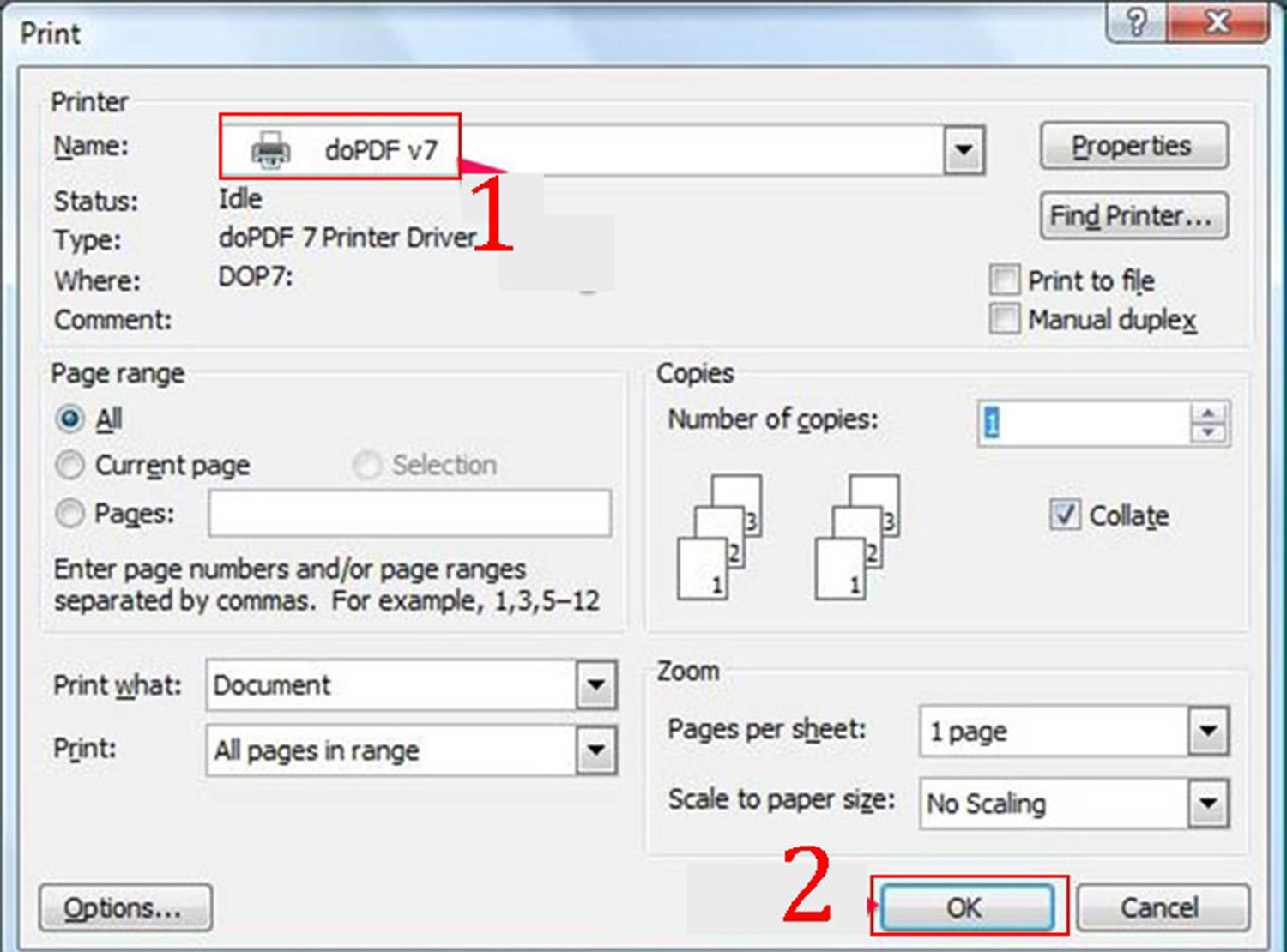
Bước 3: Nhấn Browse để chọn nơi lưu >> Đặt tên cho tệp ở mục File name >> Chọn OK để chuyển đổi.
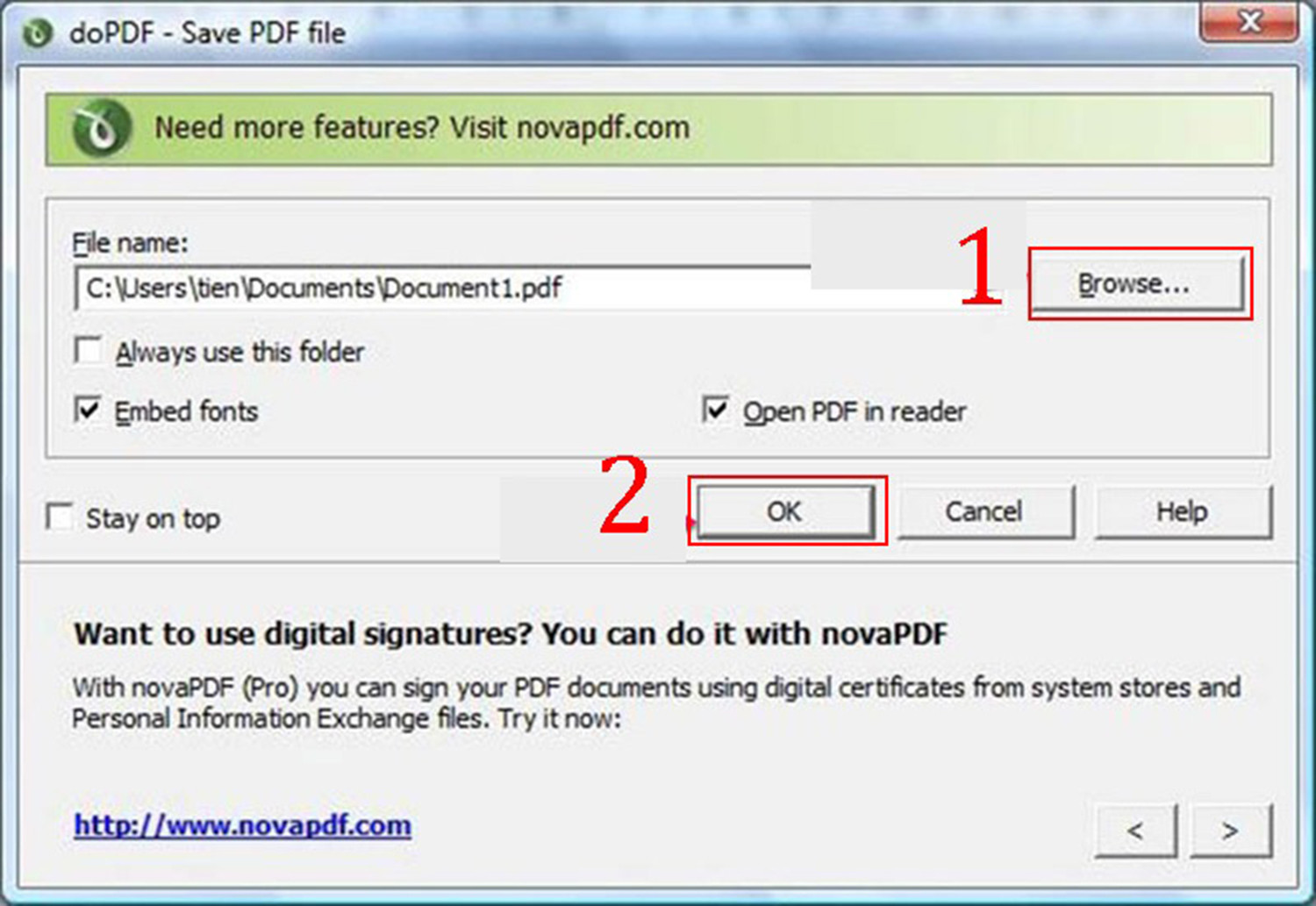
Phần mềm Advanced Word to Pdf Converter
Phần mềm Advanced Word to Pdf Converter cho phép người dùng có thể tạo file PDF từ các tệp có định dạng khác như doc, docx, txt... mà vẫn giữ nguyên các định dạng trong file gốc. Cách thực hiện như sau:
Bấm vào Add File để thêm tệp Word cần chuyển định dạng >> Nhấn vào dấu 3 chấm ở mục Save Folder để chọn nơi lưu tệp PDF >> Chọn Convert để tiến hành chuyển đổi file.
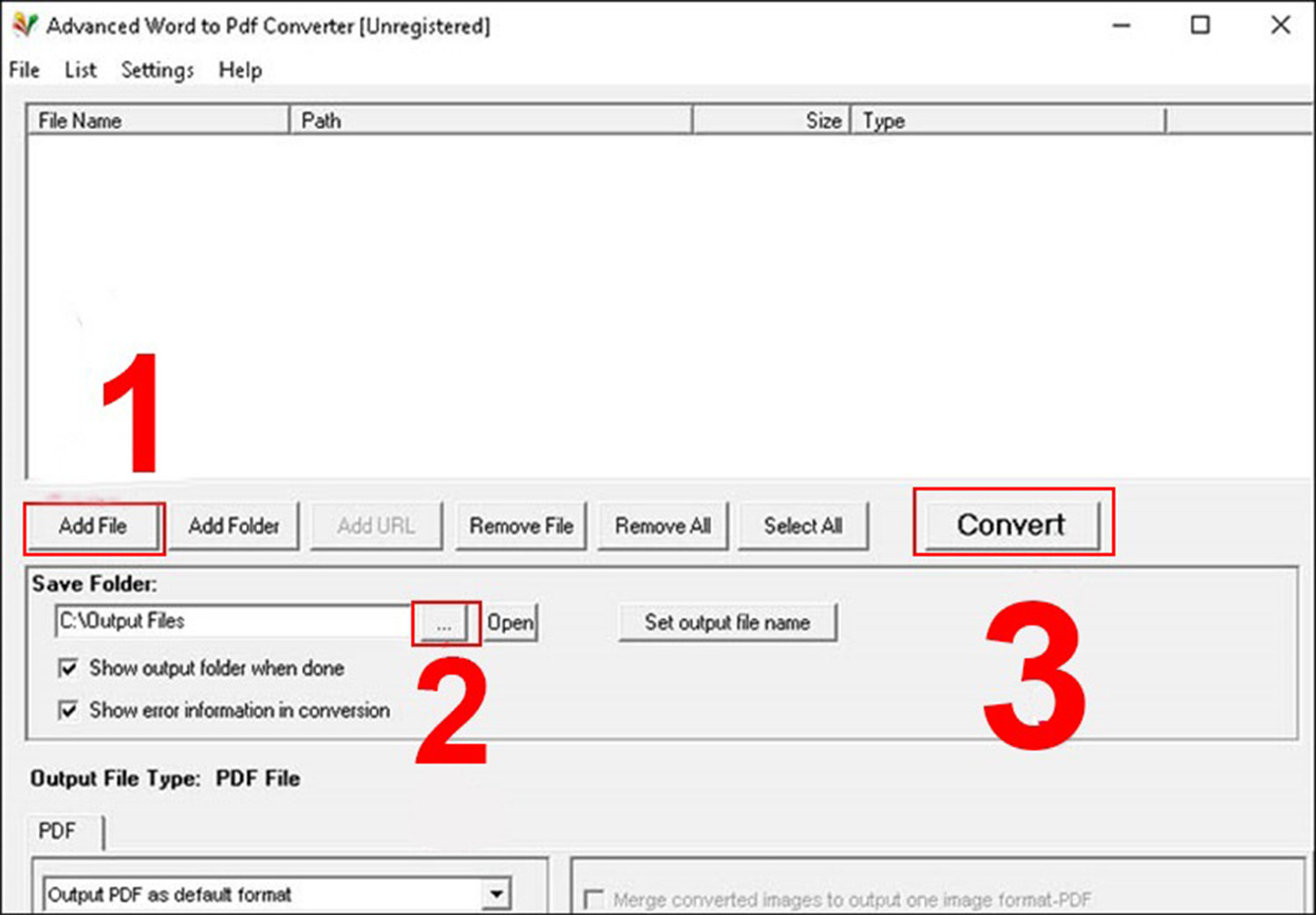
Phần mềm Foxit Reader
Bước 1: Cài đặt phầm mềm Foxit Reader về máy >> Mở thư mục lưu các file Word >> Nhấp chuột phải vào tệp mà bạn cần chuyển sang PDF >> Chọn mục Convert to PDF in Foxit Reader.
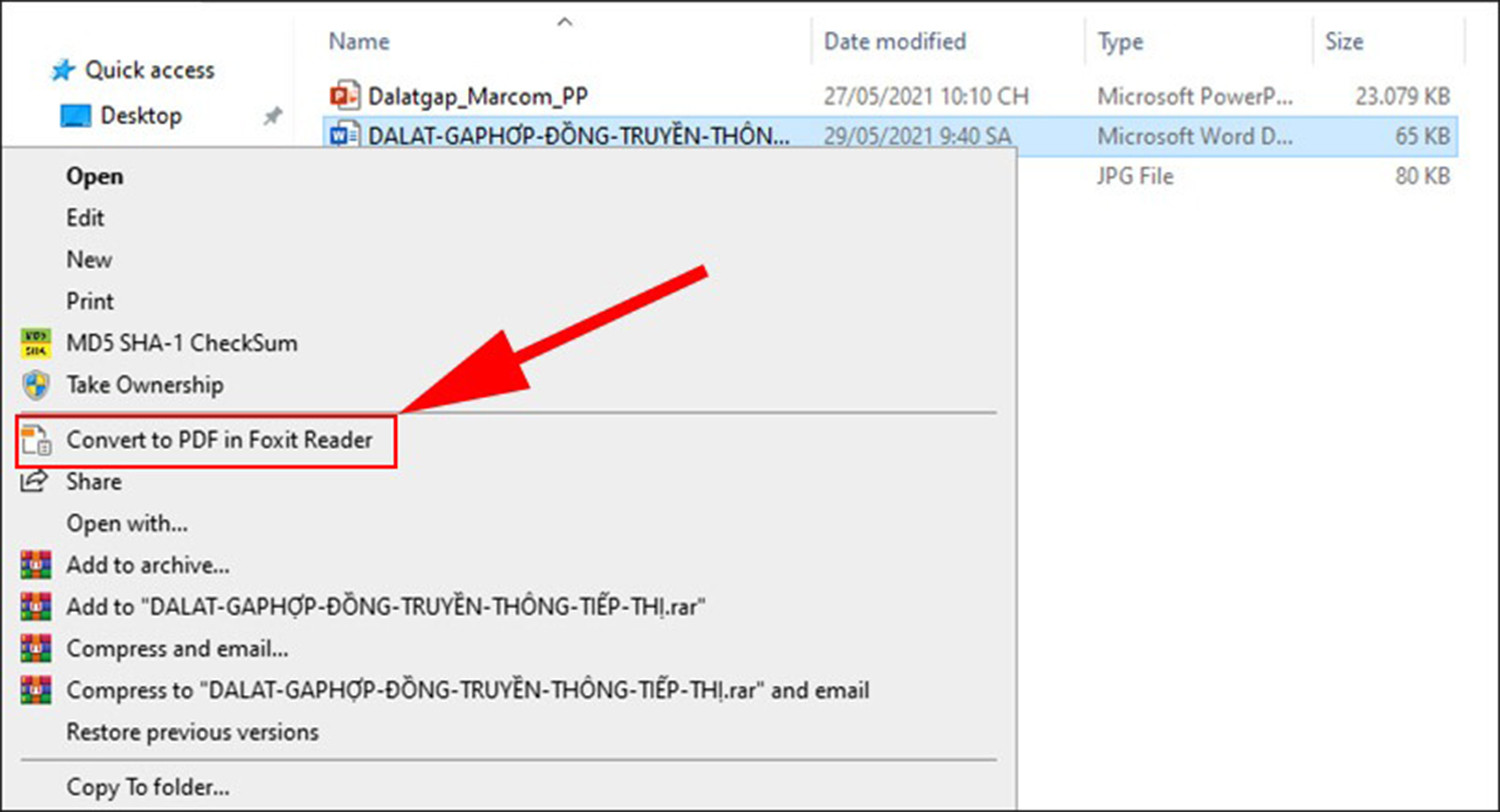
Bước 2: Sau khi hoàn tất chuyển đổi, mọi người ấn vào thẻ File >> Chọn Save as >> Tiến hành đặt tên và chọn nơi lưu trữ tệp >> Bấm Save để hoàn tất.
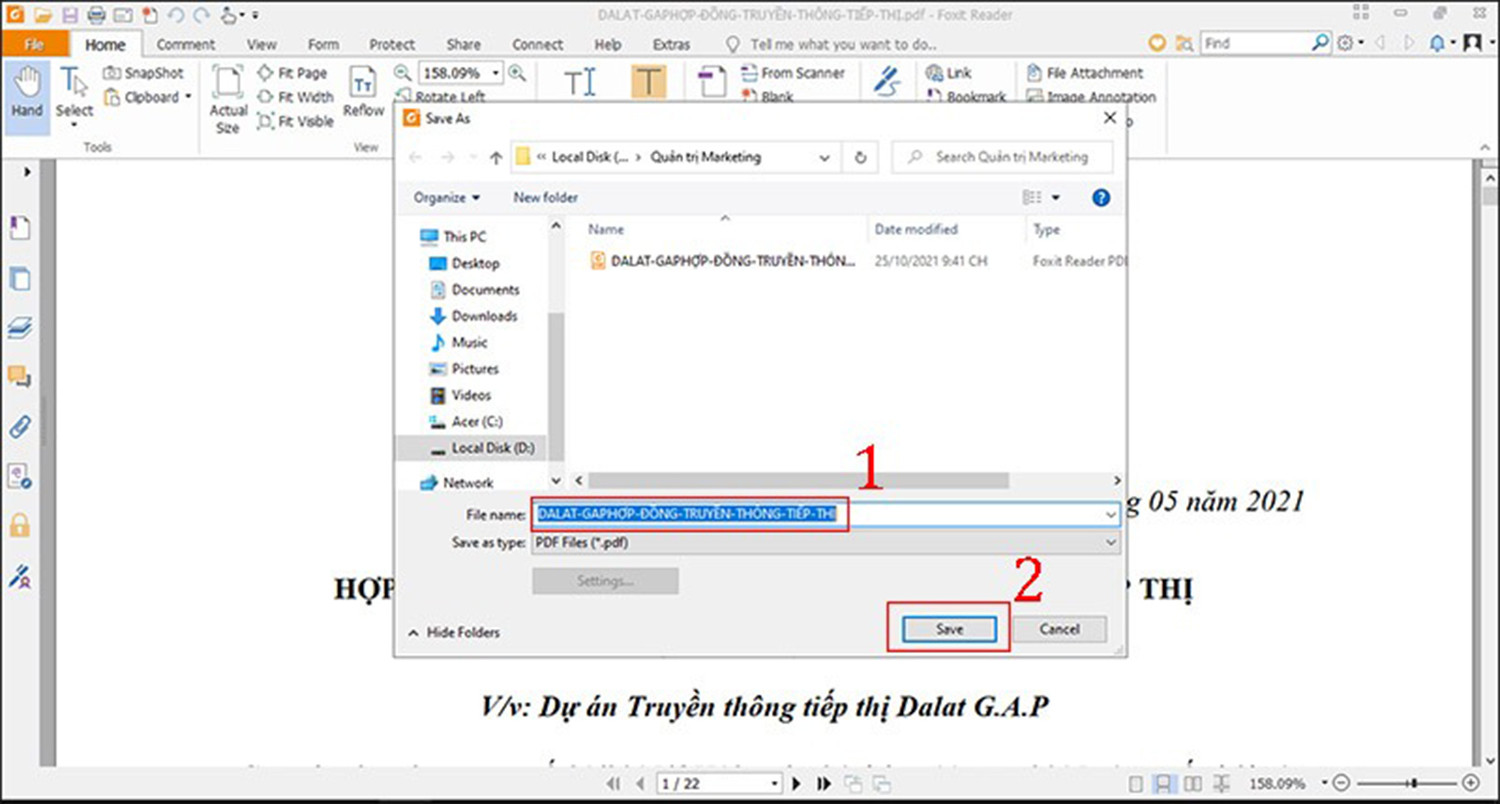
Chuyển đổi Word sang PDF trên điện thoại
Ngoài những cách trên, bạn cũng có thể sử dụng thiết bị điện thoại để chuyển đổi tệp Word sang PDF bằng cách:
Chuyển file Word sang PDF bằng iPhone
Bước 1: Truy cập vào cửa hàng ứng dụng App Store trên điện thoại >> Tìm kiếm và tải app PDF Expert về máy.
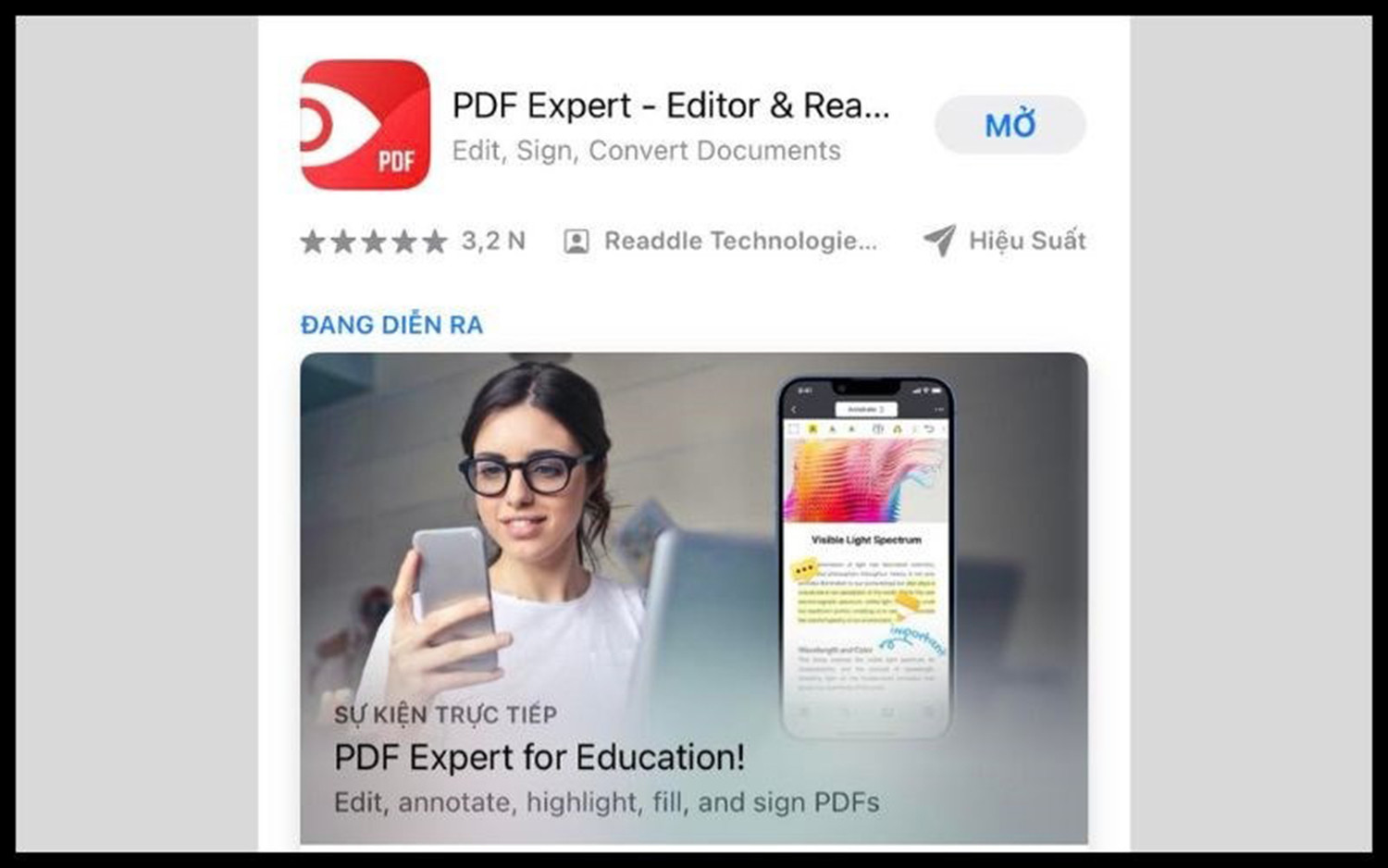
Bước 2: Nhấn chọn biểu tượng dấu cộng màu xanh ở góc dưới bên phải màn hình.
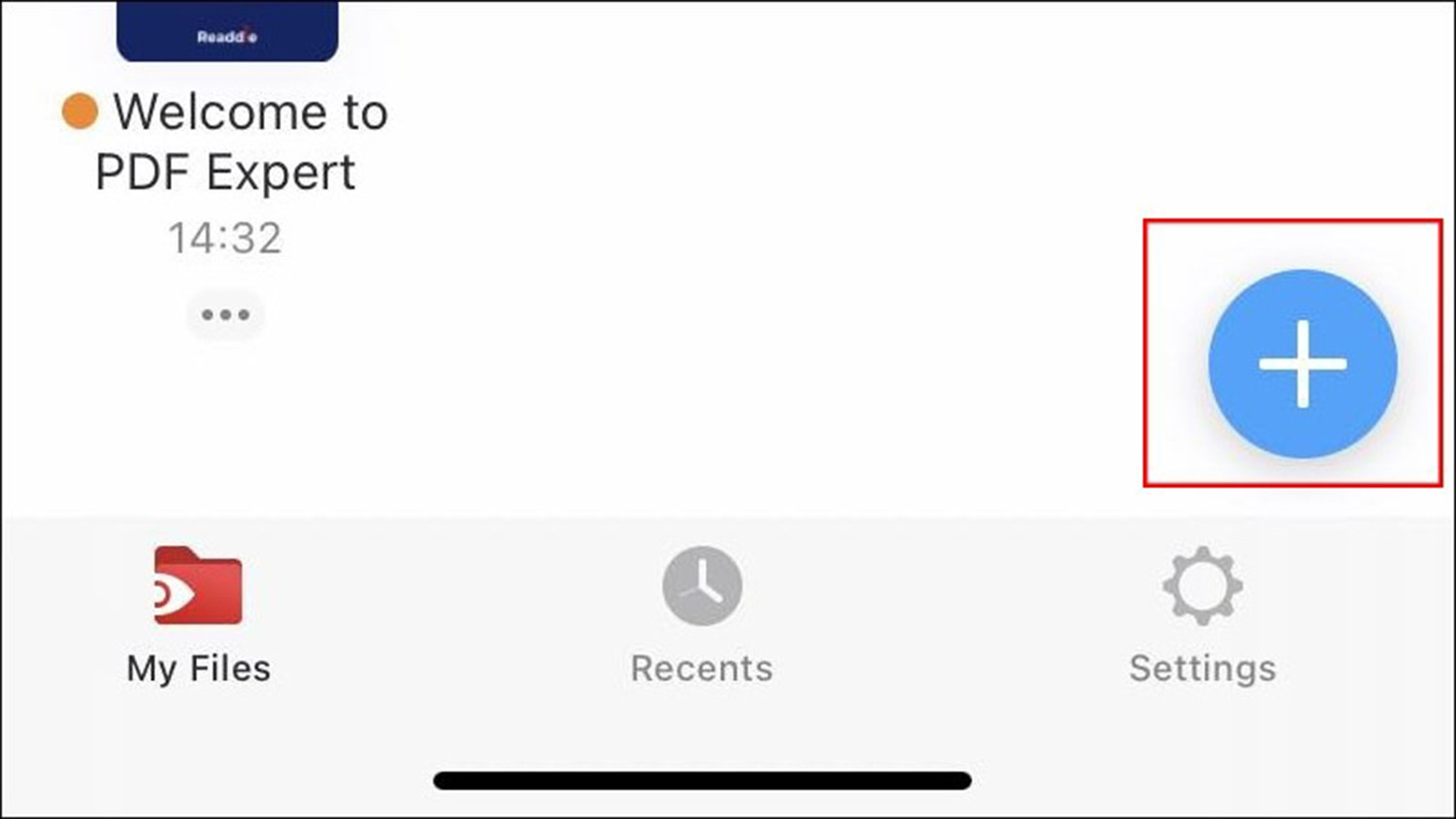
Bước 3: Chọn Folder và chọn file Word cần chuyển sang định dạng PDF.
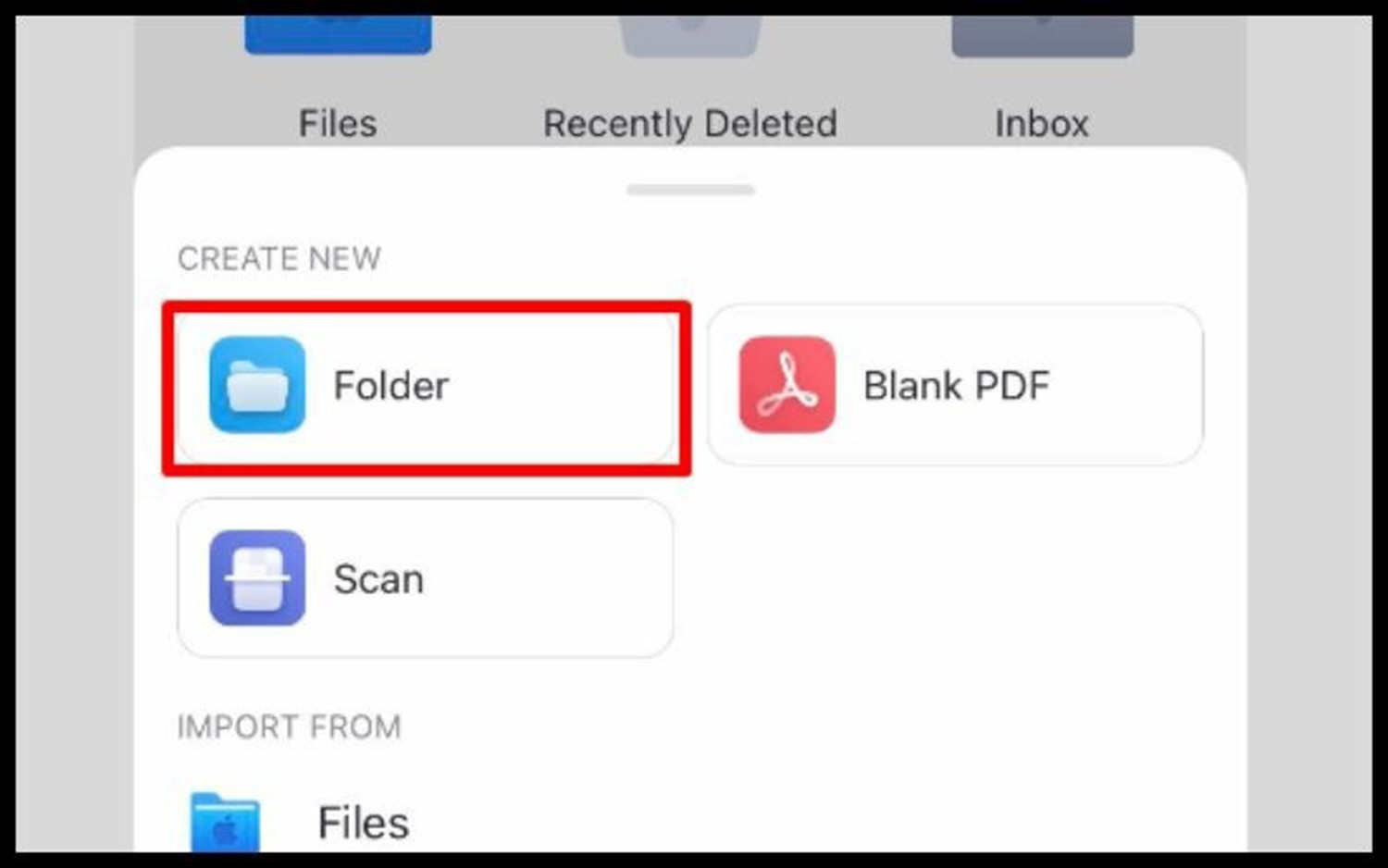
Bước 4: Đợi hệ thống xử lý và tải tệp về thiết bị là xong.
Chuyển file Word sang PDF bằng Android
Bước 1: Mở ứng dụng Word trên điện thoại >> Chọn biểu tượng dấu 3 chấm trong file Word cần chuyển đổi >> Chọn In.
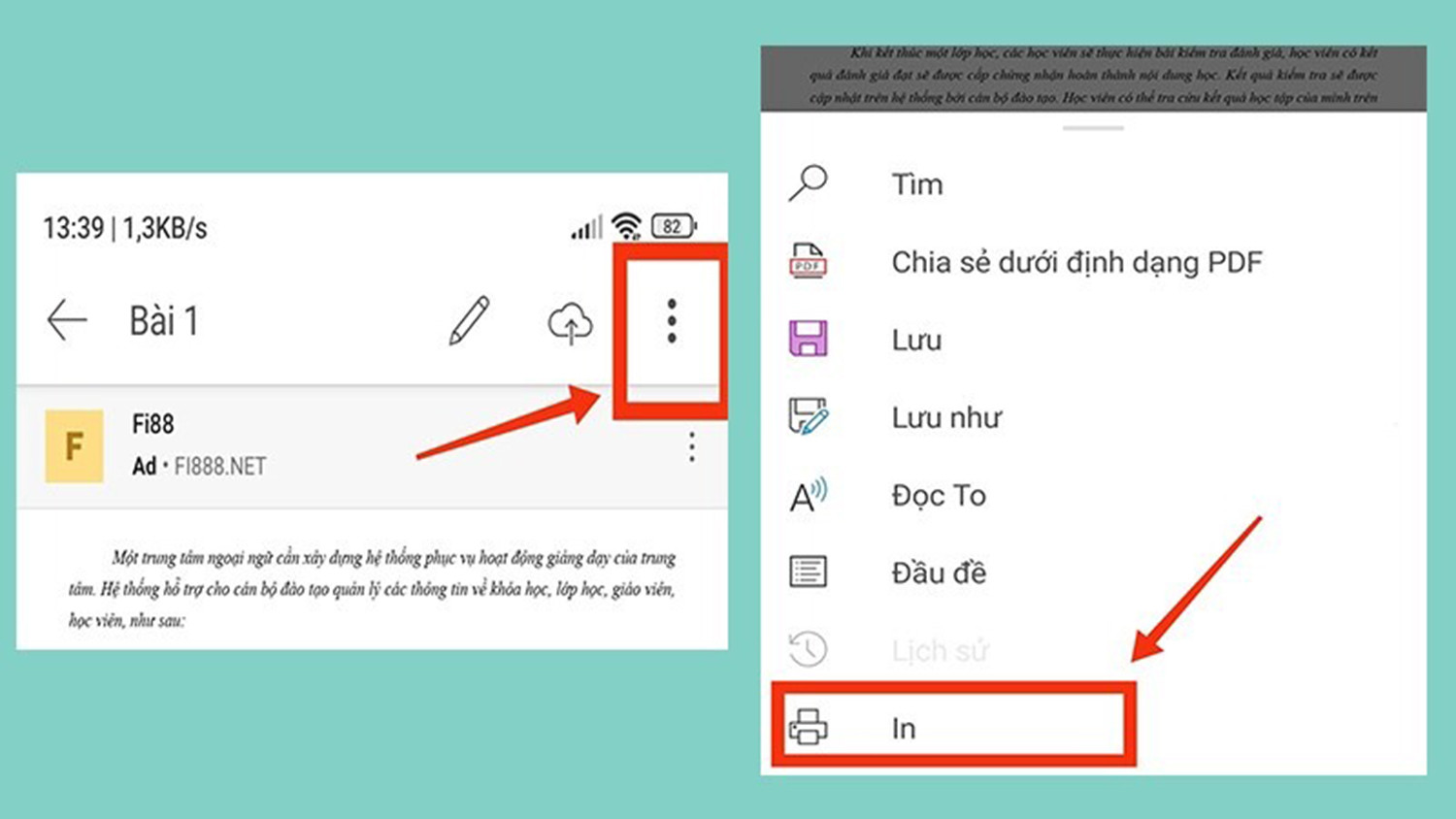
Bước 2: Tiếp tục chọn Lưu dưới dạng PDF.
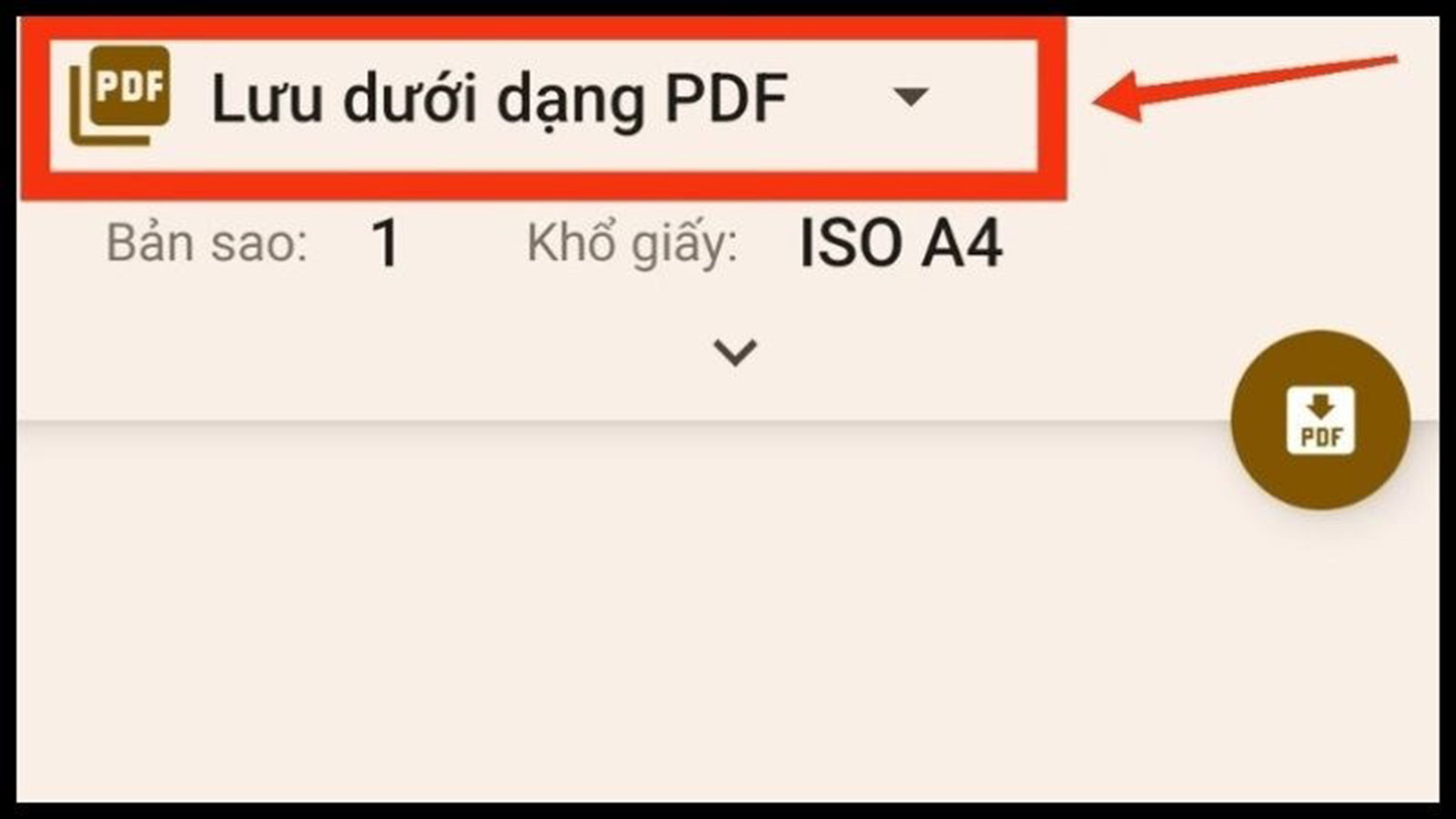
Bước 3: Ấn vào biểu tượng PDF ở phía bên phải màn hình.
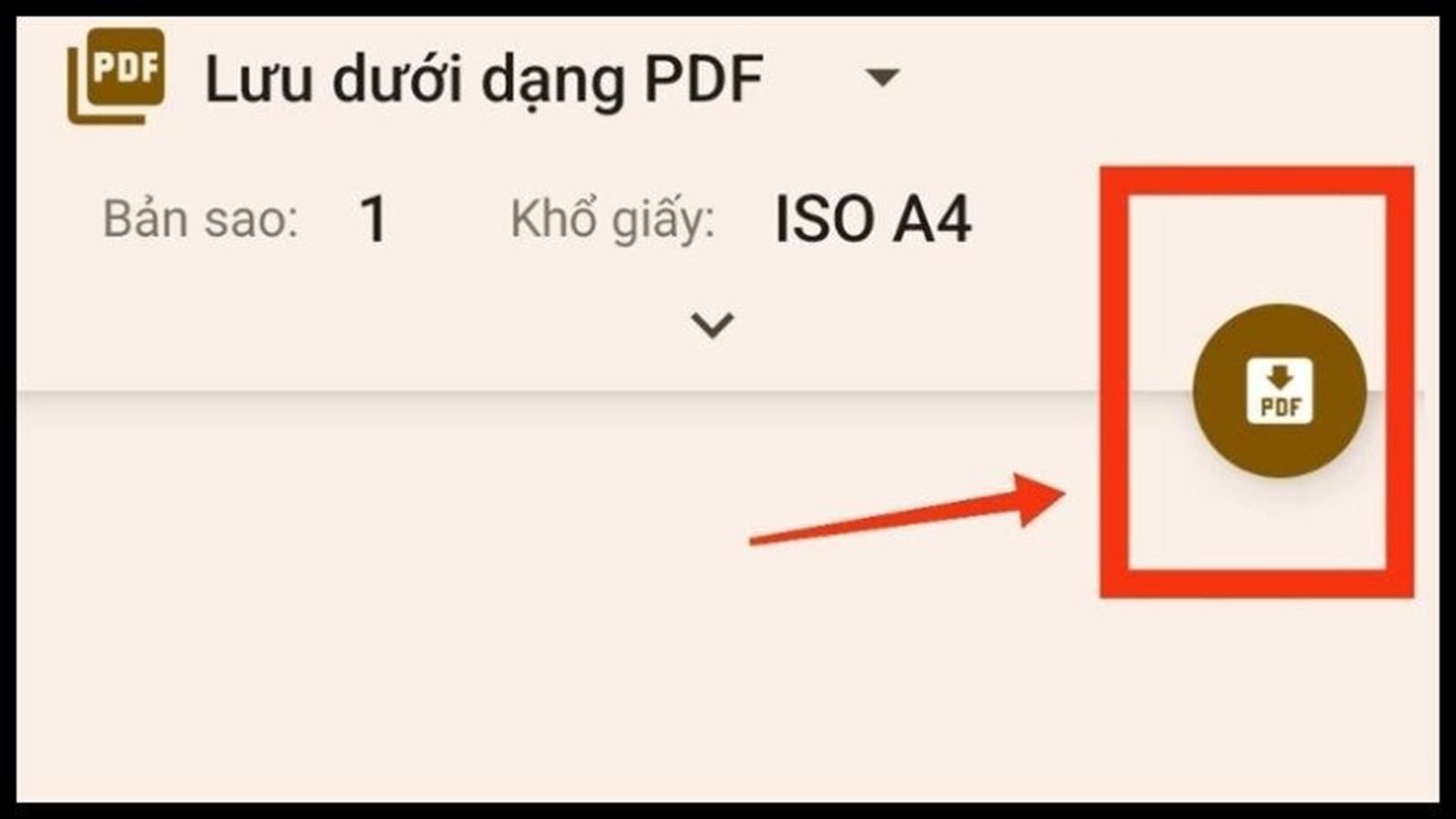
Bước 4: Chọn thư mục bạn muốn lưu tệp >> Nhấn Lưu là hoàn thành.
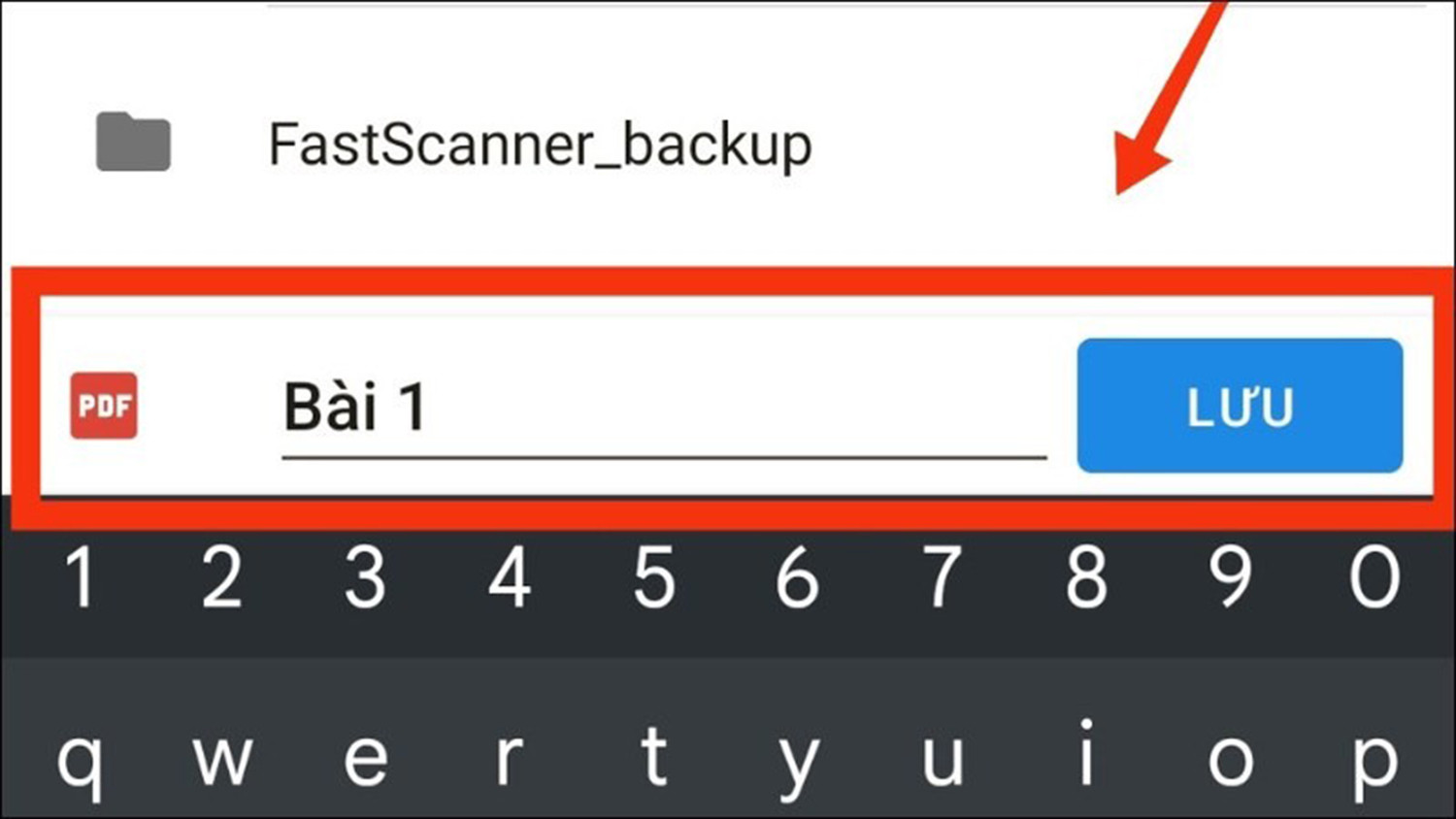
Cách chuyển đổi file Word sang PDF nào tốt nhất?
Tùy thuộc vào mục đích sử dụng và dung lượng của tệp tài liệu, mọi người có thể chọn chuyển đổi theo ý thích của mình. Thông thường, mọi người nên sử dụng trực tiếp Word để chuyển sang file PDF cho khả năng tương thích tốt nhất và đảm bảo an toàn nội dùng.
Tuy nhiên, nếu bạn không có Word thì nên ưu tiên sử dụng phần mềm để hạn chế lỗi thiếu chữ hoặc lỗi file khi tải lên. Phương pháp này phù hợp đối với những file có dung lượng lớn hoặc cần chuyển nhiều file. Các công cụ chuyển đổi trực tuyến trên web sẽ thích hợp với những file nhẹ, chiếm ít dung lượng.
Kết luận
Trên đây là toàn bộ các cách chuyển đổi Word sang PDF nhanh chóng và hiệu quả nhất. Chúc các bạn thực hiện thành công.
Link nội dung: https://studyenglish.edu.vn/cach-chuyen-tu-file-word-sang-file-pdf-a38697.html